Pil ömrünü en üst düzeye çıkarmak, en yeni iPhone 15’i kullananlar da dahil olmak üzere birçok akıllı telefon kullanıcısı için ortak bir endişedir. iPhone 15’in şimdiye kadar bir iPhone’daki en iyi pil ömrüne sahip olması gerekiyordu (önceki Plus modelleri hariç), gerçek ortaya çıktı hayal kırıklığı yaratmak.
Apple bir düzeltme üzerinde çalışırken, beklerken şarj etme arasında daha fazla zaman sağlamak için ekstra adımlar atmaktan zarar gelmez. Belirli uygulamaların ve ayar düzenlemelerinin uygulanması, cihazınızın pil ömrünü önemli ölçüde uzatabilir ve gün boyunca işlevsel ve güvenilir kalmasını sağlayabilir. Haydi gidelim.
iPhone 15 Pil Tüketimi Açıklaması
iPhone 15 serisindeki en yeni cihazlarda, çevrimiçi olarak çok sayıda kullanıcı tarafından bildirilen, yaygın bir aşırı ısınma sorunu yaşanıyor. Apple da resmi olarak bir sorun olduğunu kabul etti ve gelecek bir güncellemeyle sorunu çözeceklerini söyledi. Bu nedenle iPhone’unuzu en son yazılımla güncel tuttuğunuzdan emin olun.
Apple ayrıca aşırı ısınmanın esas olarak iki sorundan kaynaklandığını söyledi.
Apple, iPhone’unuzun kurulumdan sonraki ilk birkaç gün içinde daha fazla ısınmasının yaygın olduğunu, çünkü iPhone’unuzun işleri yürütmek için arka planda fazla mesai yaptığını söylüyor. Hala tüm uygulamalarınızı/verilerinizi indeksliyor ve indiriyor ve iPhone’unuzu bir yedekten geri yüklediyseniz ve geniş bir fotoğraf kitaplığınız varsa, onu indirmek zaman alır. Bu, aşırı ısınmaya ve pilin boşalmasına neden olabilir.
Apple’ın tespit ettiği bir diğer sorun ise Instagram, Uber ve Asphalt gibi bazı üçüncü taraf uygulamalardan kaynaklanıyor. Instagram, sorunu çözmek için halihazırda bir güncelleme yayınlamış olsa da (uygulamanın en son sürümüne güncellediğinizden emin olun), Apple bu sorunu düzeltmek için doğrudan diğer geliştiricilerle birlikte çalışıyor. Bu arada, hem Uber hem de Asfalt uygulamalarının kullanımını sınırlamayı deneyebilirsiniz.
iPhone 15’inizin Pil Ömrünü En Üst Düzeye Çıkarın
iPhone’unuzun pil ömrünü en üst düzeye çıkarmak için yapabileceğiniz birkaç şey var. Bunlardan bazıları iPhone 15 serisine özel olsa da diğerleri pil kullanımını azaltmaya yardımcı olabilecek genel adımlardır.
1. Pil Kullanımını İzleyin ve Yönetin
Uygulamaların pilinizi nasıl kullandığını izleyebilir ve bu bilgilerle pilinizi daha iyi yönetebilirsiniz.
- iPhone’unuzda Ayarlar uygulamasını açın ve ‘Pil’e gidin.
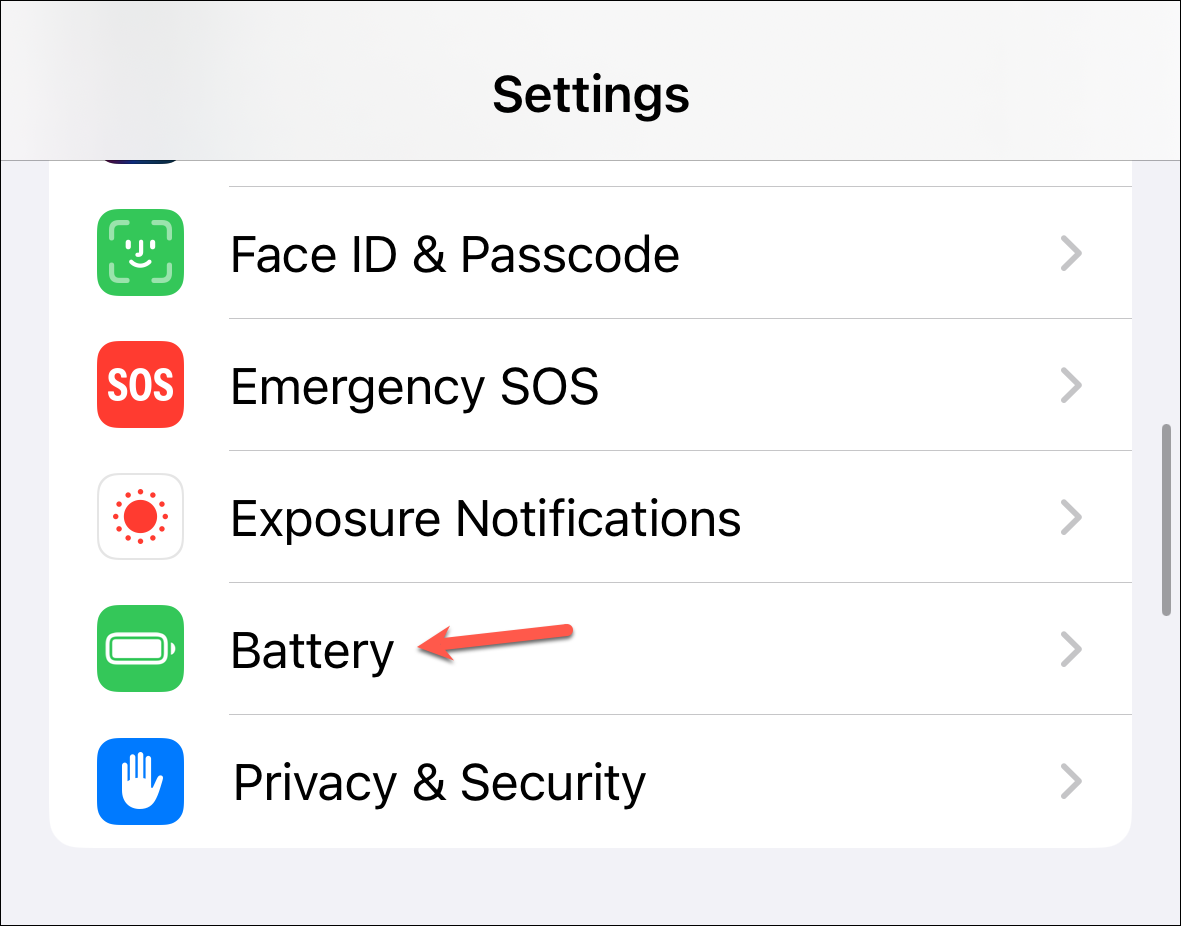
- Burada hangi uygulamaların en çok pil tükettiğini gözlemleyebilir ve uygulama kullanımı konusunda bilinçli kararlar verebilirsiniz.
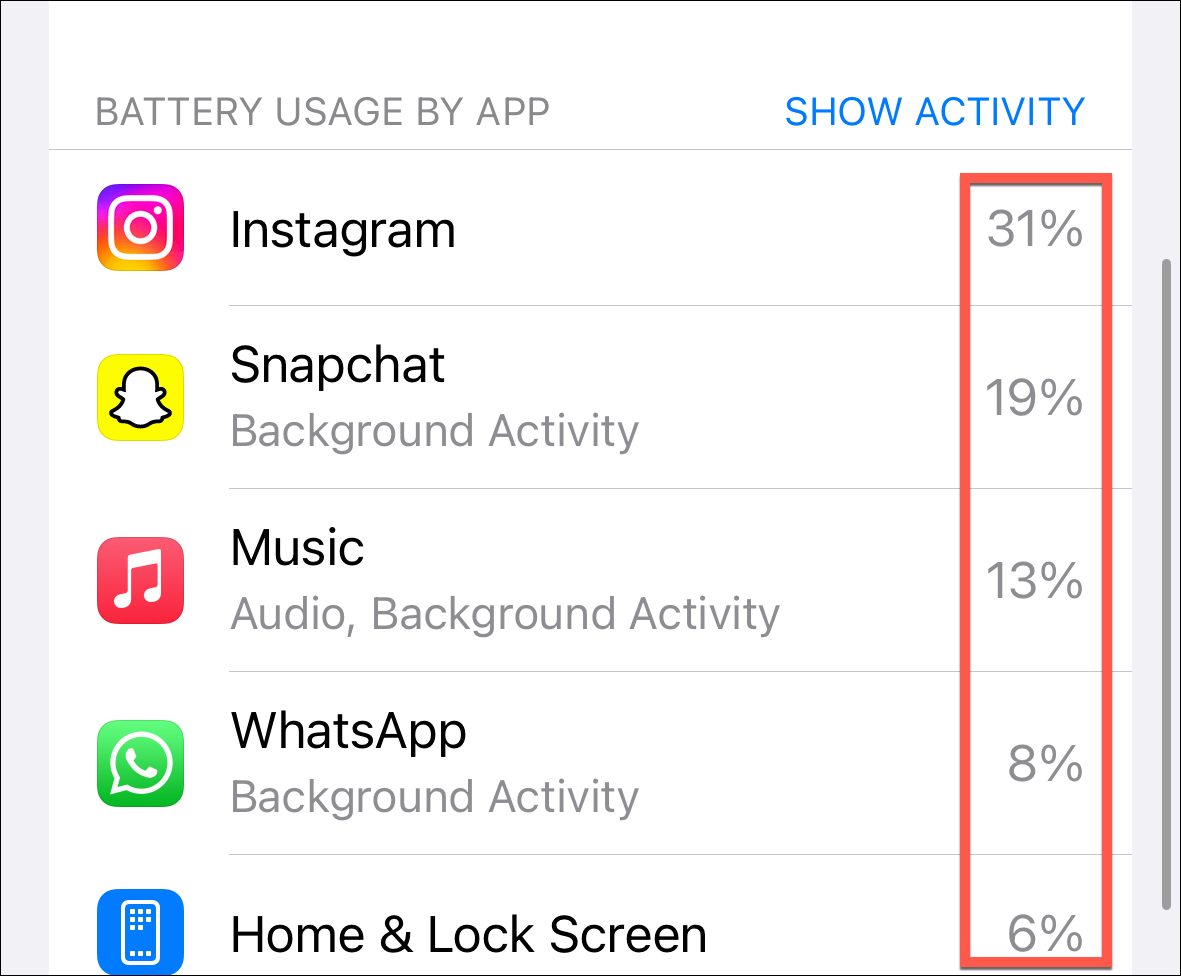
- Ayrıca en fazla pil tüketen uygulamaları analiz etmek için ‘Son 10 gün’ görünümüne de geçebilirsiniz.
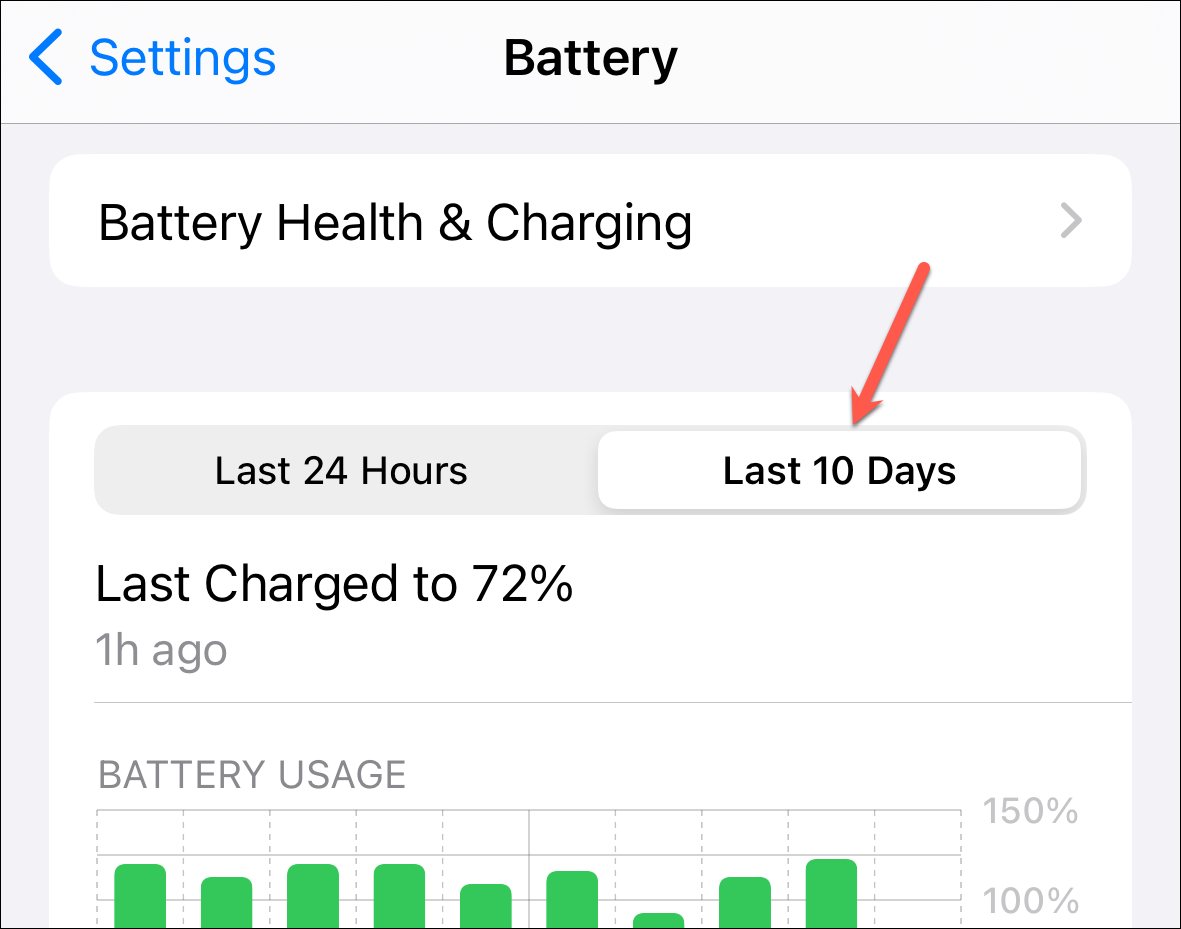
- Ayrıca, bir uygulamanın arka planda gereksiz yere pil kullanıp kullanmadığını belirlemek için altında ‘Arka Plan Etkinliği’ ifadesinin olup olmadığına bakın.
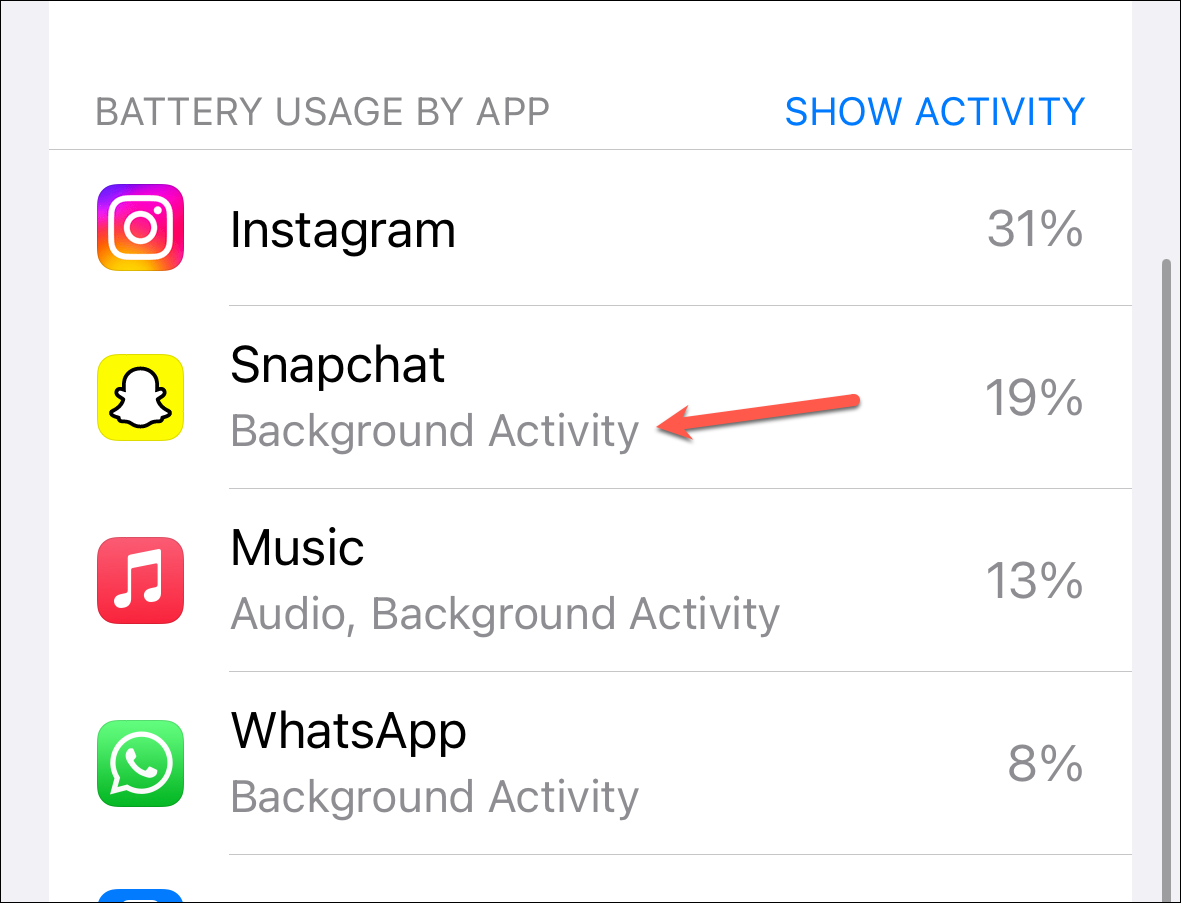
2. Canlı Etkinlikleri Sınırlayın/Kapatın
Canlı Etkinlikler, Apple’ın geçen yıl uygulamaya koyduğu, olup bitenleri gerçek zamanlı olarak takip etmenize yardımcı olan bir kilit ekranı özelliğidir. Son derece havalı olsalar da, özellikle iPhone 15 Pro modellerindeki Her Zaman Açık Ekran ile birleştirildiğinde pil ömrünüz üzerinde de önemli bir etkiye sahip olabilirler.
Pil ömrünüzü korumak için Canlı Etkinlikleri kapatabilir/sınırlandırabilirsiniz.
- Kilit Ekranı için Canlı Etkinlikleri tamamen kapatmak için Ayarlar uygulamasından ‘Yüz Kimliği ve Parola’ya gidin.
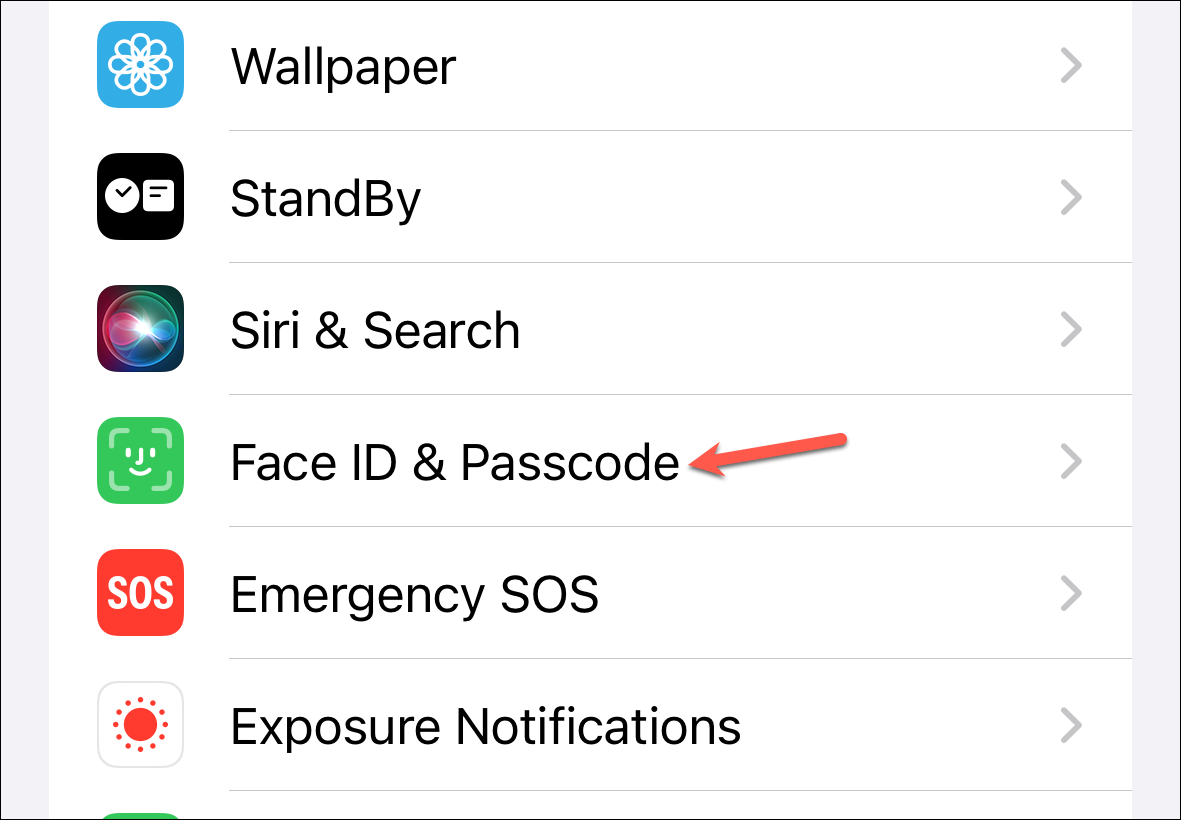
- iPhone’unuzun şifresini girin. Ardından aşağı kaydırın ve ‘Canlı Etkinlikler’ geçişini devre dışı bırakın.
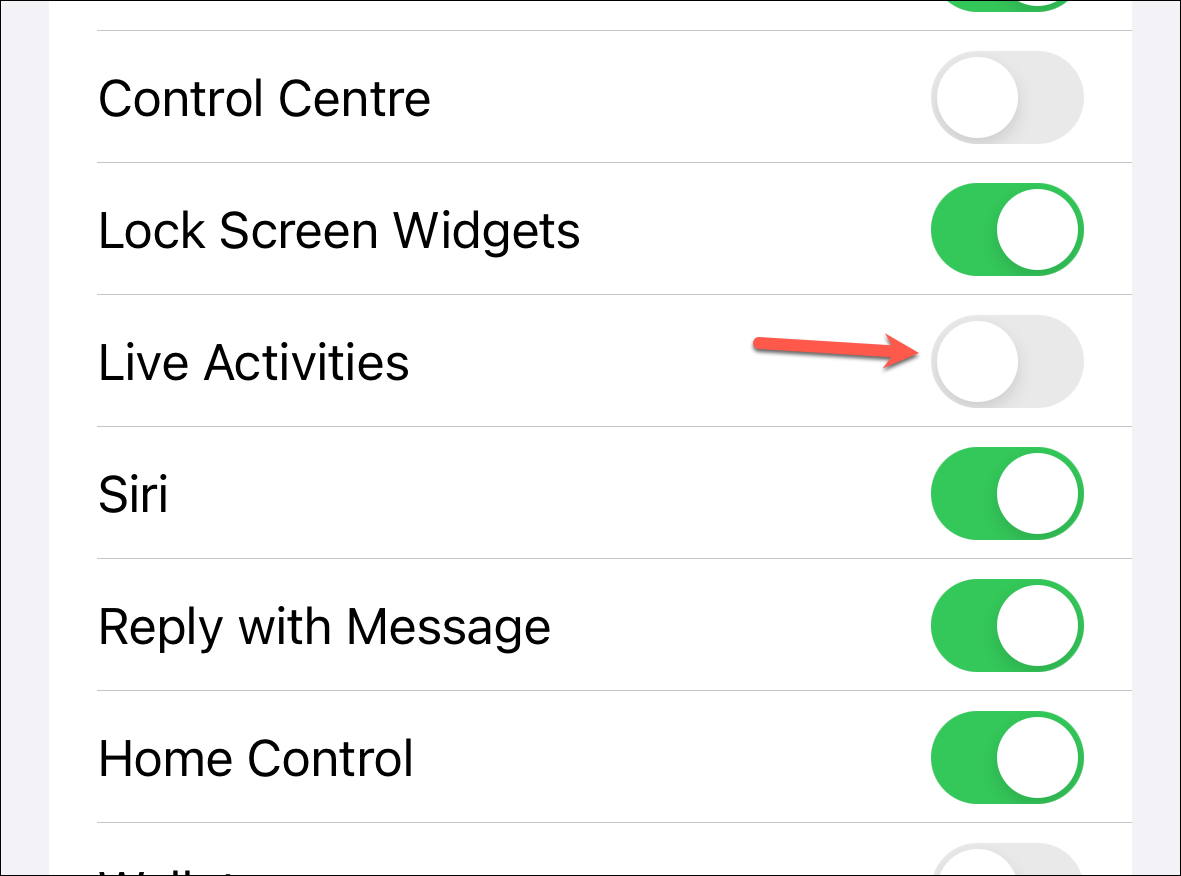
Bu, Kilit Ekranı için Canlı Etkinlikleri tamamen kapatacaktır.
Ancak iPhone’unuzun kilidi açıldığında Dinamik Ada’da görünmeye devam edecekler. Dinamik Ada’yı kapatamazsınız ancak bir animasyonu sola kaydırarak kapatabilirsiniz (geri getirmek için Dinamik Ada’da tekrar sola kaydırın).
Canlı Etkinlikleri tamamen kapatmak, aradığınız yanıt olmayabilir; çünkü belirli durumlarda, örneğin bir sipariş veya taksi beklerken, özellikle yararlı olabilirler.
Alternatif olarak, Canlı Etkinlikleri uygulama bazında kapatabilirsiniz. Dolayısıyla, bunları Taksi rezervasyonu uygulamalarınız için etkin tutmak isteyebilirsiniz, ancak pil ömrünü uzatmak istediğinizde Spor Skorları için bunları devre dışı bırakmak isteyebilirsiniz. Settings> App Name> seçeneğine gidip Live Activities‘Canlı Etkinliklere İzin Ver’ seçeneğini kapatarak bir uygulama için Canlı Etkinlikleri kapatabilirsiniz .
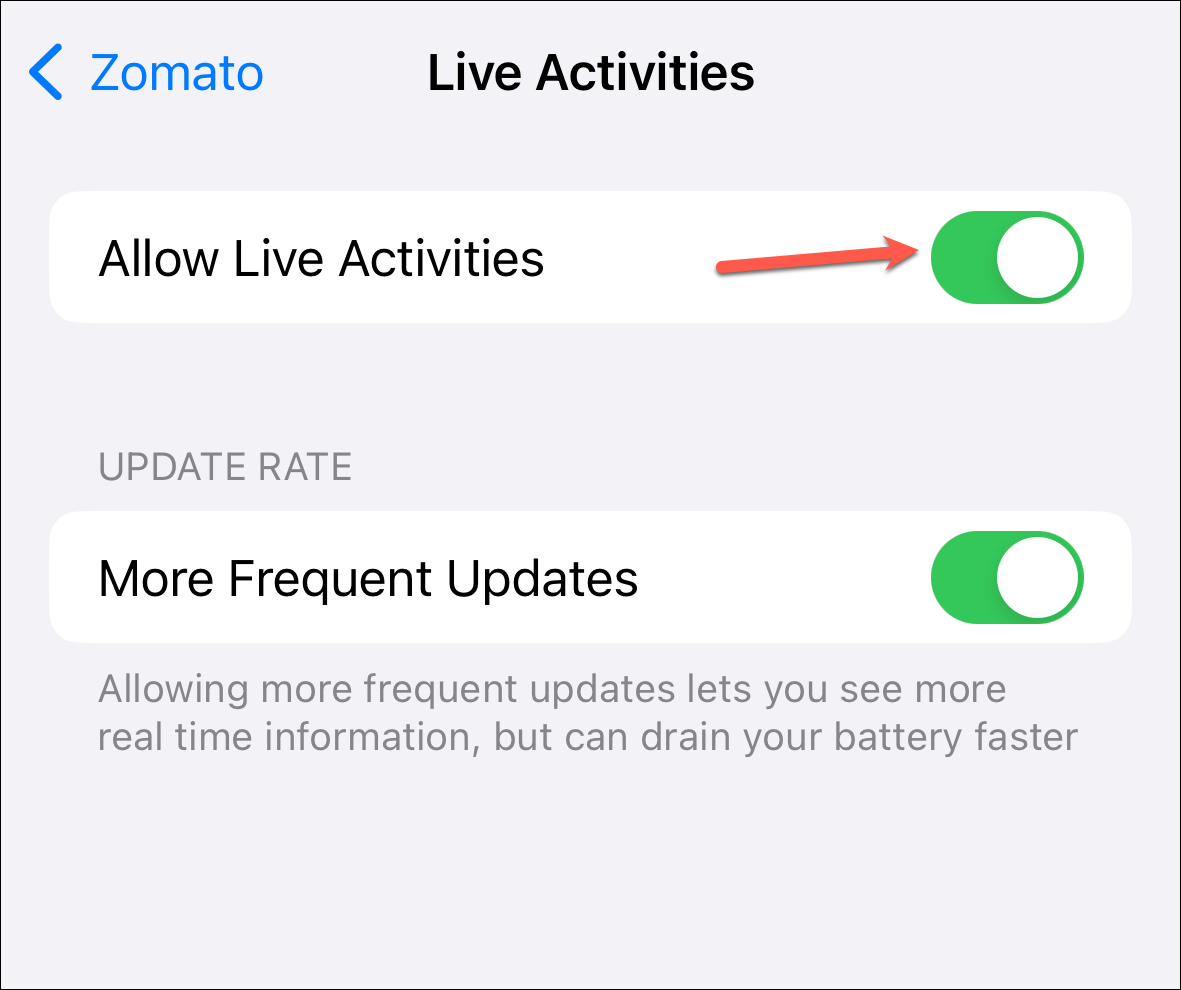
3. Düşük Güç Modunu Etkinleştirin
iPhone’unuzda Düşük Güç Modu’nu açtığınızda, pil azaldığında cihazınızın kullandığı güç miktarı azalır. Bu mod, pil ömründen tasarruf etmek için Posta Getirme, Hey Siri, arka planda uygulama yenileme, hareket efektleri ve animasyonlu duvar kağıtları gibi bazı özellikleri devre dışı bırakır veya azaltır.
Her zaman kullanmak istemeyebilirsiniz, ancak ekstra meyve suyuna çok ihtiyaç duyduğunuz zamanlarda çok kullanışlıdır. Dışarıdayken Düşük Güç Modunu etkinleştirmek, arka plan kullanımını istediğiniz zamanlarla sınırlayacağından iPhone 15’inizin hala çok yeni olduğu günlerde özellikle yararlı olabilir.
- Düşük Güç modunu etkinleştirmek için
Settings> seçeneğine gidinBatteryve ‘Düşük Güç Modu’ geçişini etkinleştirin.
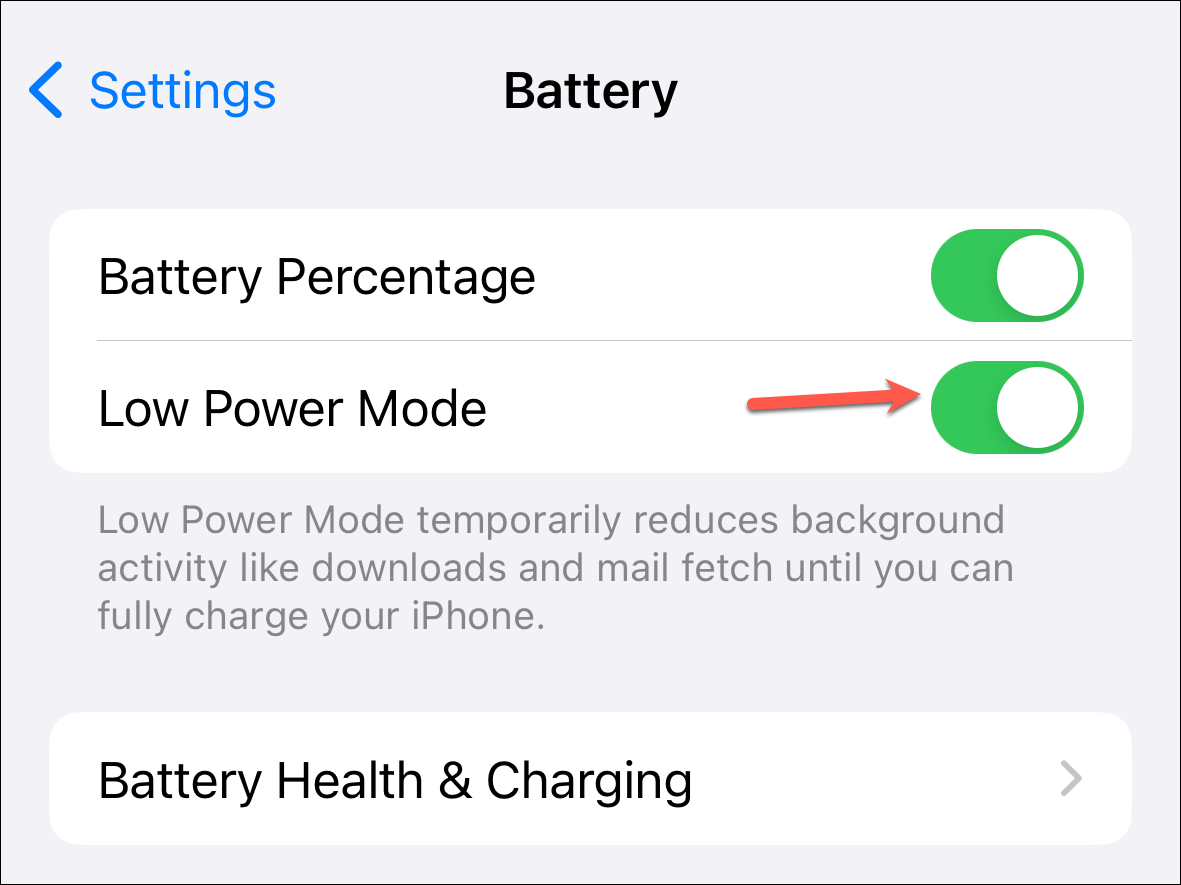
- Ayrıca Düşük Güç Modunu Kontrol Merkezine de ekleyebilirsiniz (erişmek için ekranın sağ köşesinden aşağı doğru kaydırın). Bunu Kontrol Merkezine eklemek için
Settings> seçeneğine gidinControl Centreve ardından ‘Düşük Güç Modu’ kutucuğunun solundaki ‘+’ simgesine dokunun.
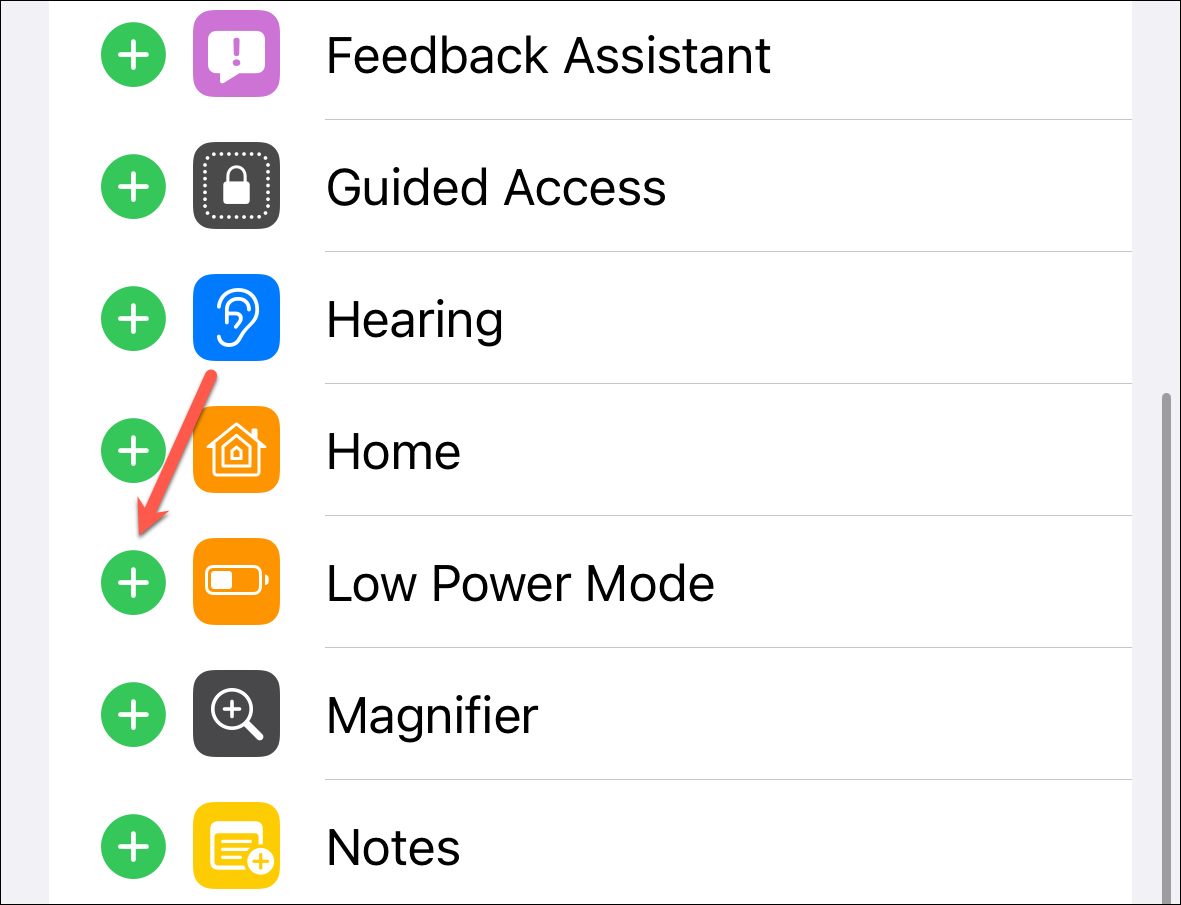
Siri’den onu açmasını bile isteyebilirsiniz.
4. Kilit Ekranını ve Ana Ekran Widget’larını Silin
Widget’lar, uygulamayı açmadan bilgi almak için harikadır, ancak Kilit Ekranınızda veya Ana Ekranınızda kullanmadığınız widget’lar varsa, bunları silmeniz daha iyi olur. Widget’lar sizi düzenli olarak güncellemek için verileri getirmek üzere arka planda çalışır ve bu da pil tüketir.
Artık widget’ı kullanırsanız silmenizi önermeyiz; iPhone’lardaki widget’lar pil kaynaklarını tüketiyor ancak uygulamayı açıp aktif olarak kullanmanın tükettiği kadar değil.
5. AirDrop için Yakınlık Paylaşımını Kapatın
Apple, iOS 17’de iki iPhone’un birbirine yaklaştırılmasıyla tetiklenen AirDrop için Yakınlık Paylaşımı’nı tanıttı. Yanlışlıkla tetiklemeye devam ederseniz piliniz tükenebilir ve kapatmak en iyisi olabilir.
- Yakınlık Paylaşımını kapatmak için Ayarlar uygulamasını açın ve ‘Genel’e gidin.
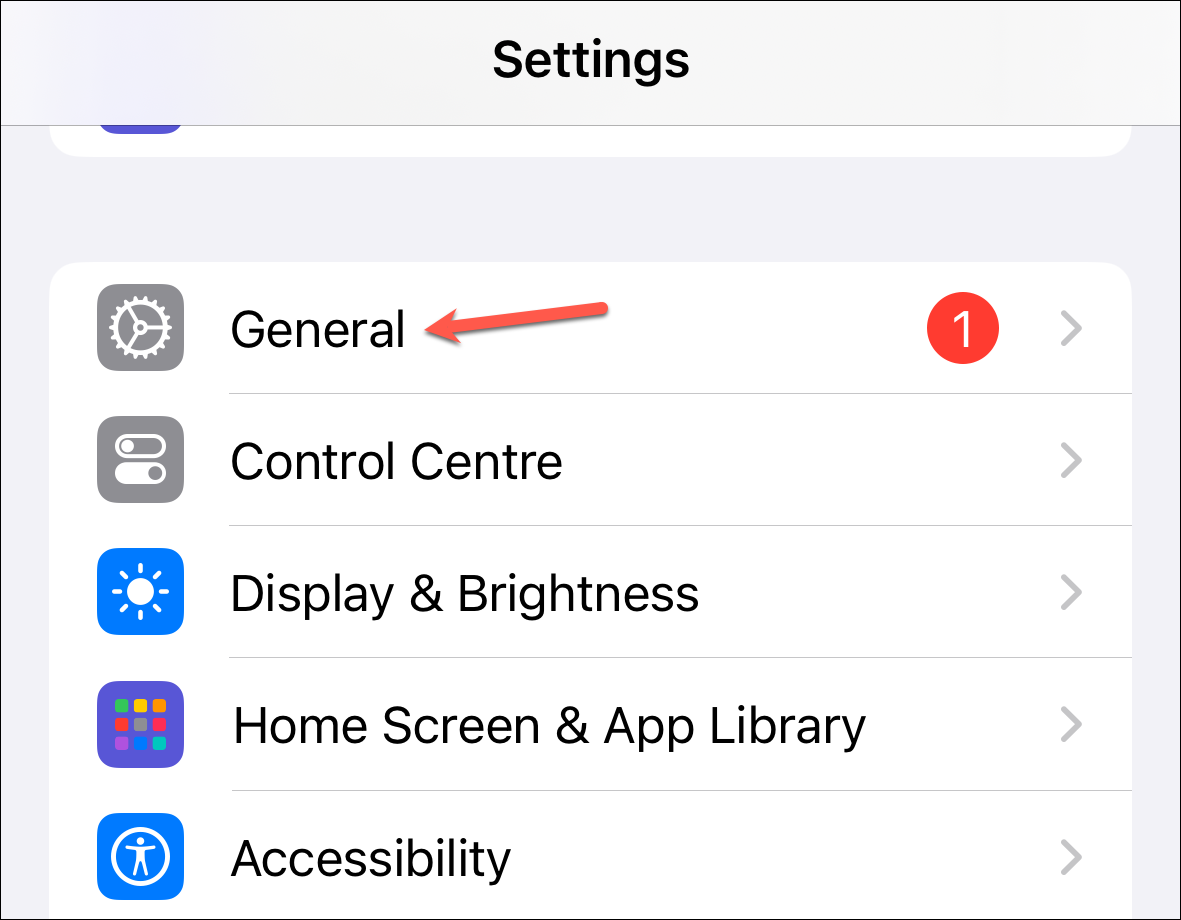
- Ardından ‘AirDrop’ seçeneğine dokunun.
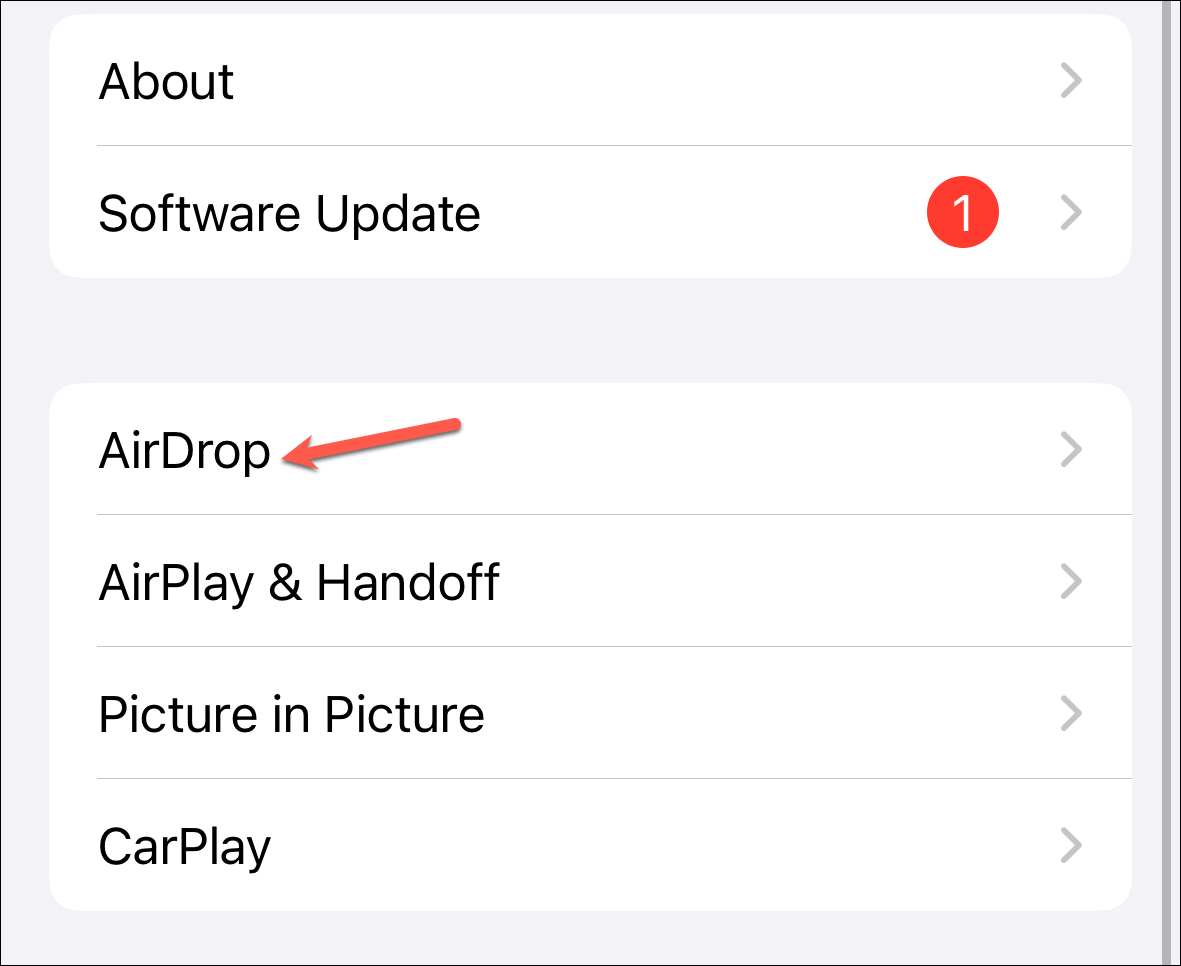
- Paylaşımı Başlatma Ölçütü altında ‘Cihazları Bir Araya Getirme’ geçişini devre dışı bırakın.
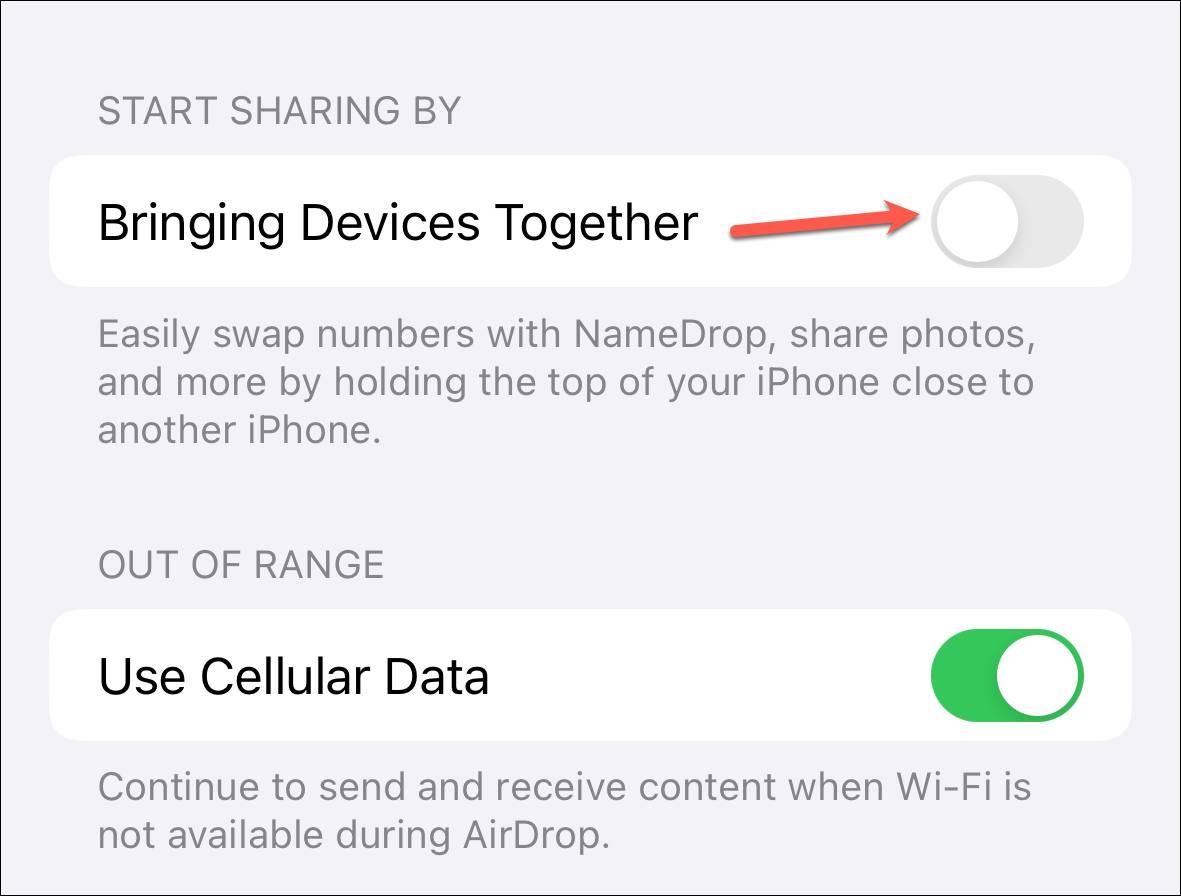
Bu, fotoğraf paylaşımı, NameDrop, AirDrop kullanarak SharePlay vb. gibi Proximity Sharing AirDrop tarafından etkinleştirilen tüm özellikleri devre dışı bırakacaktır.
Özelliği tamamen devre dışı bırakmak istemiyorsanız, bunun alternatifi Kontrol Merkezi’nden ‘AirDrop’u kapatmak ve hizmeti kullanmanız gerektiğinde etkinleştirmek olacaktır.
6. Ekran Parlaklığını Ayarlayın ve Otomatik Kilidi Yönetin
Parlaklığın düşürülmesi pil ömründen önemli ölçüde tasarruf sağlayabilir. Ayrıca ekranın gereksiz yere açık kalmasını en aza indirmek için Otomatik Kilitlemeyi sizin için en kısa süreye ayarlayabilirsiniz.
- Ekran parlaklığını ayarlamak ve otomatik kilitleme ayarlarını yönetmek için Ayarlar uygulamasını açın ve ‘Ekran ve Parlaklık’a gidin.
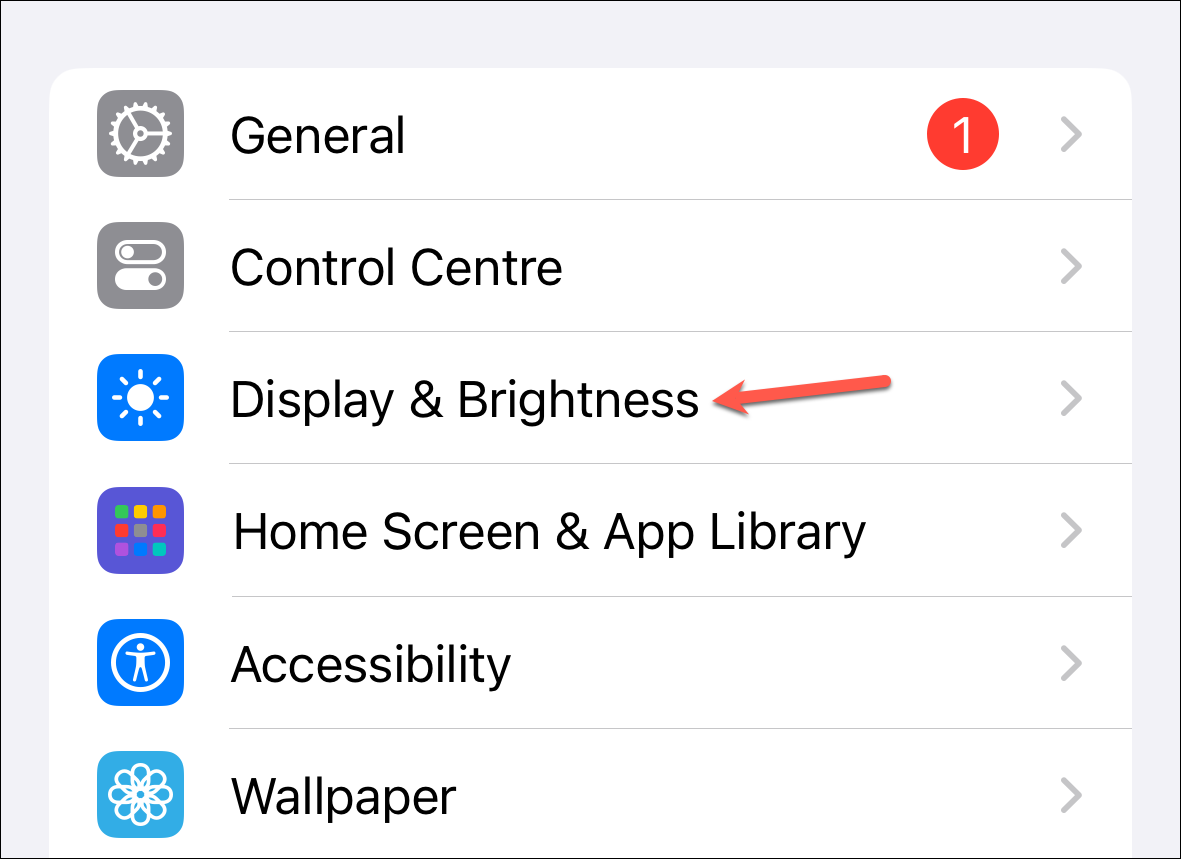
- Parlaklığınızın çok yüksek olmadığından emin olun; ekran parlaklığını Kontrol Merkezinden de ayarlayabilirsiniz.
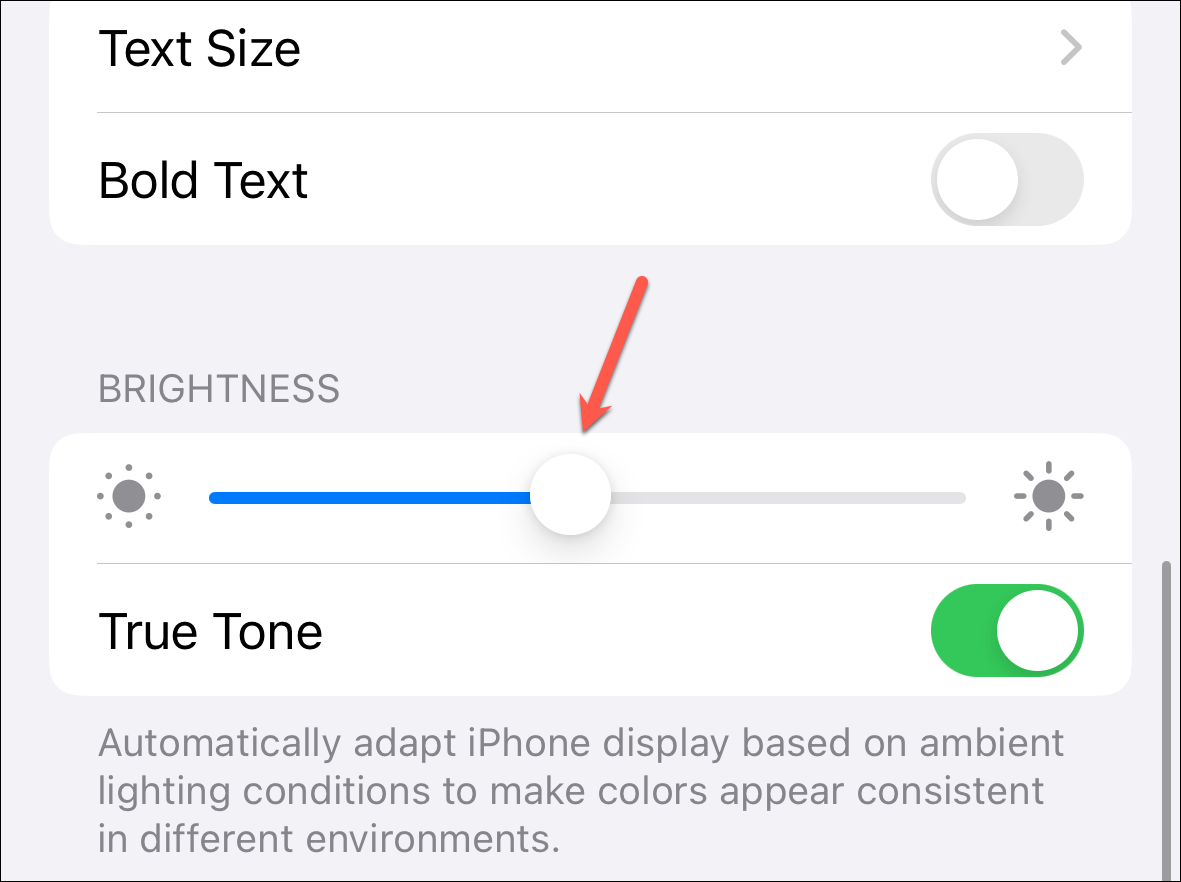
- Ayrıca ‘Otomatik Kilit’ seçeneğine de dokunun.
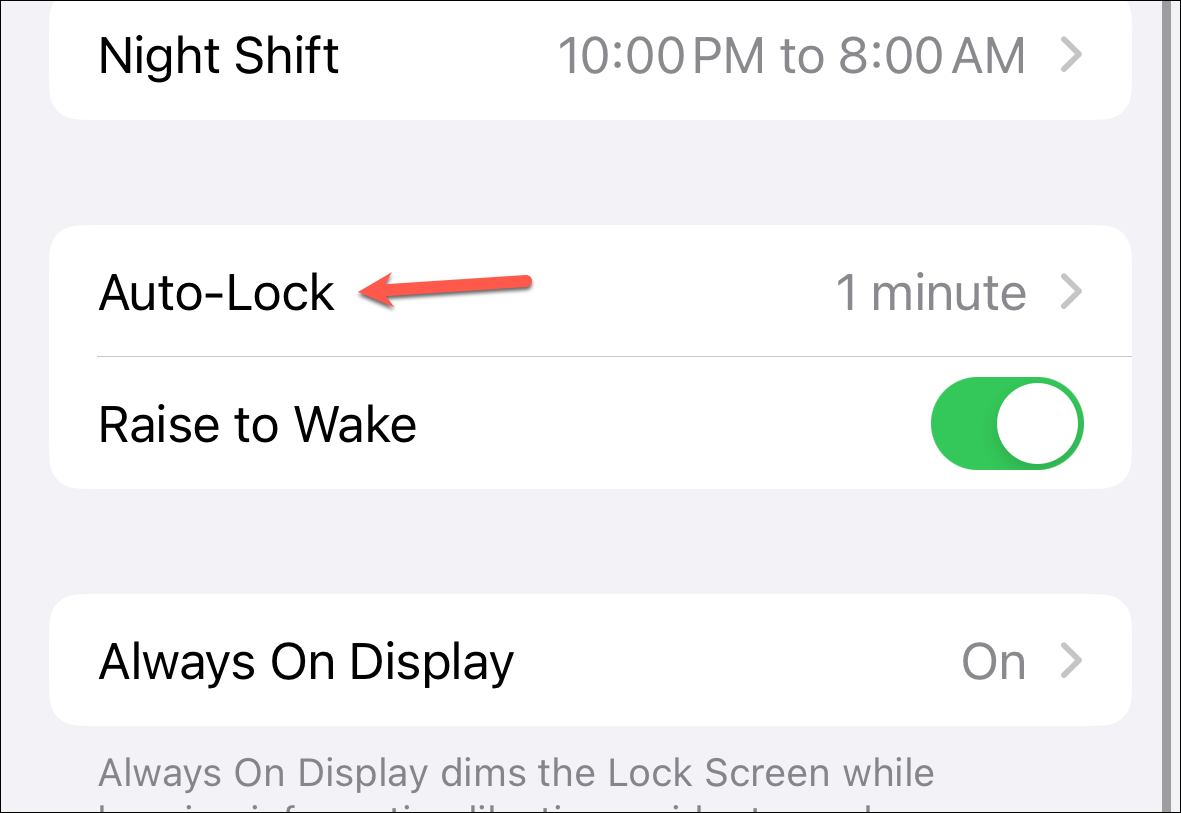
- Ardından tercih ettiğiniz ayar olarak ’30 saniye’yi seçin.
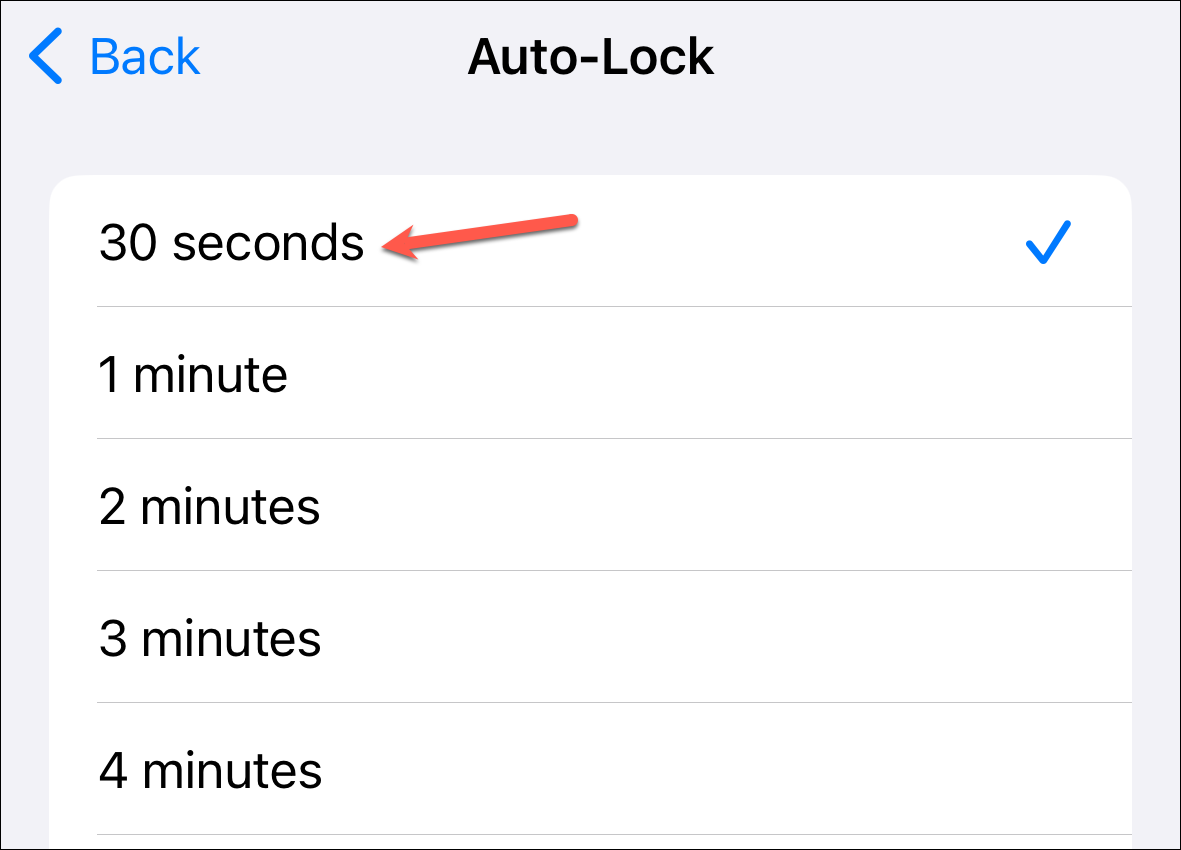
iPhone 15 Pro ve Pro Max kullanıcıları için burada dikkat etmek isteyebileceğiniz başka bir ayar daha var: Her Zaman Açık Ekran. Apple, geçen yıl iPhone 14 Pro modelleriyle Always On Display’i ürün gamına dahil etmişti. Her ne kadar AOD’nin 1 Hz kadar düşük yenileme hızıyla pil ömrünüz üzerinde çok fazla bir etkisi olmayacaksa da gerçek şu ki, zaten onunla mücadele ettiğinizde, her son bit önemlidir. iPhone 14 Pro kullanıcıları ise AOD kapatıldığında pil ömründe bir fark gördüklerini bildirdi.
- Ekran ve Parlaklık ayarlarından ‘Her Zaman Açık Ekran’ seçeneğine dokunun.
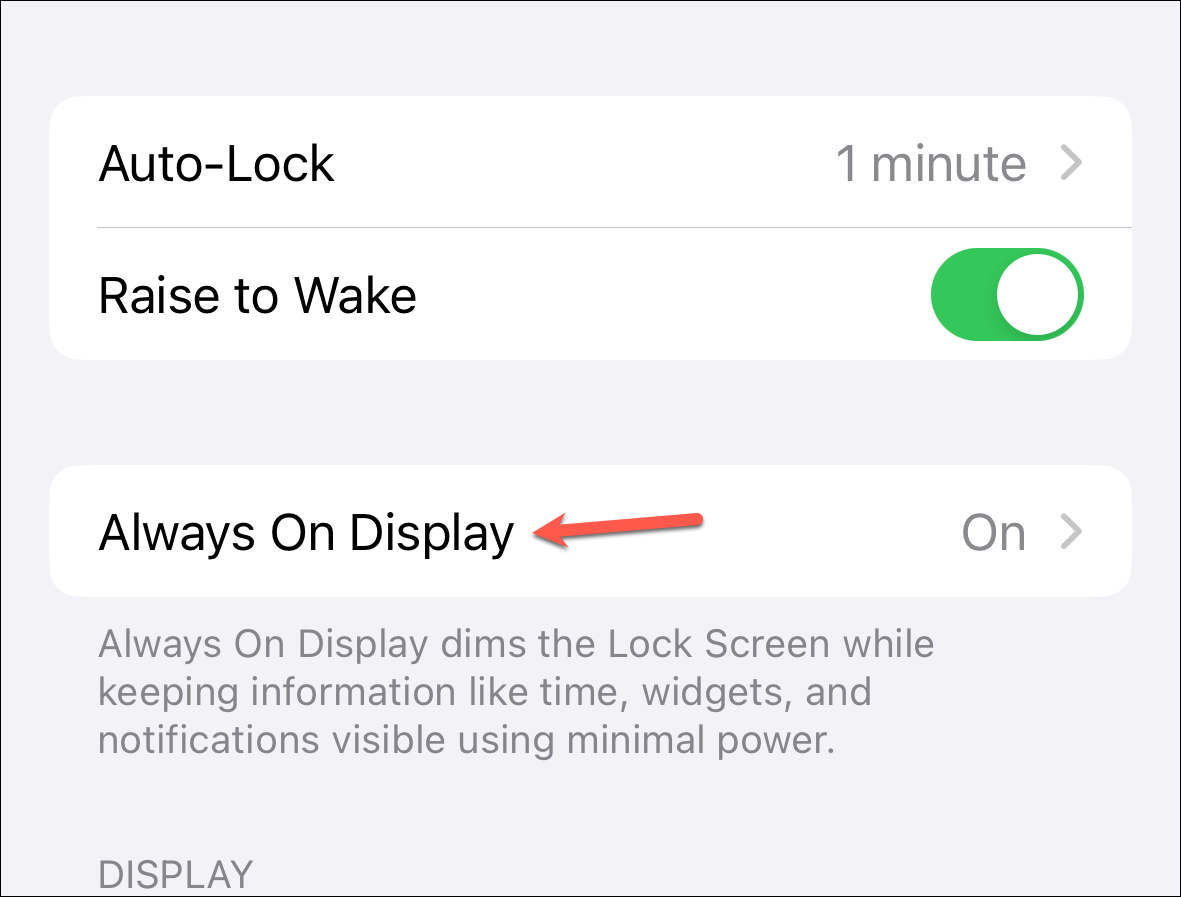
- Ardından ‘Her Zaman Açık Ekran’ seçeneğini kapatın.
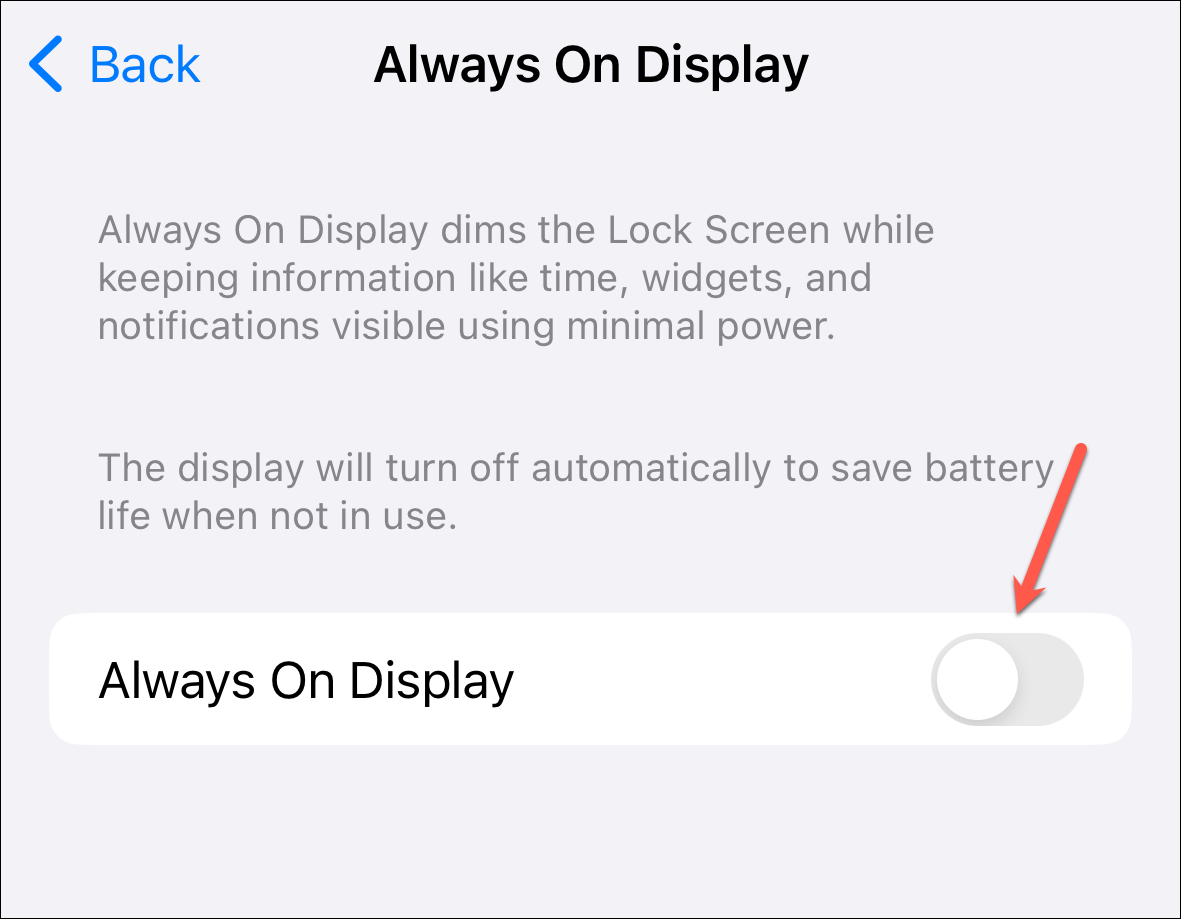
7. Karanlık Modu Etkinleştirin
Karanlık mod, özellikle OLED ekranlarda pil ömründen tasarruf etmenize yardımcı olabilir. Bir OLED ekran siyah bir görüntü veya arayüz gösterdiğinde, aslında tüm pikselleri kapatır, böylece piksellerin aydınlatılması gereken beyaz veya renkli bir görüntünün görüntülenmesine kıyasla daha az güç tüketir. Gördüğünüz gibi bu estetik bir seçimden daha fazlası.
- Koyu Modu etkinleştirmek için
Settings> seçeneğine gidinDisplay & Brightnessve ‘Görünüm’ altında ‘Koyu’yu seçin.
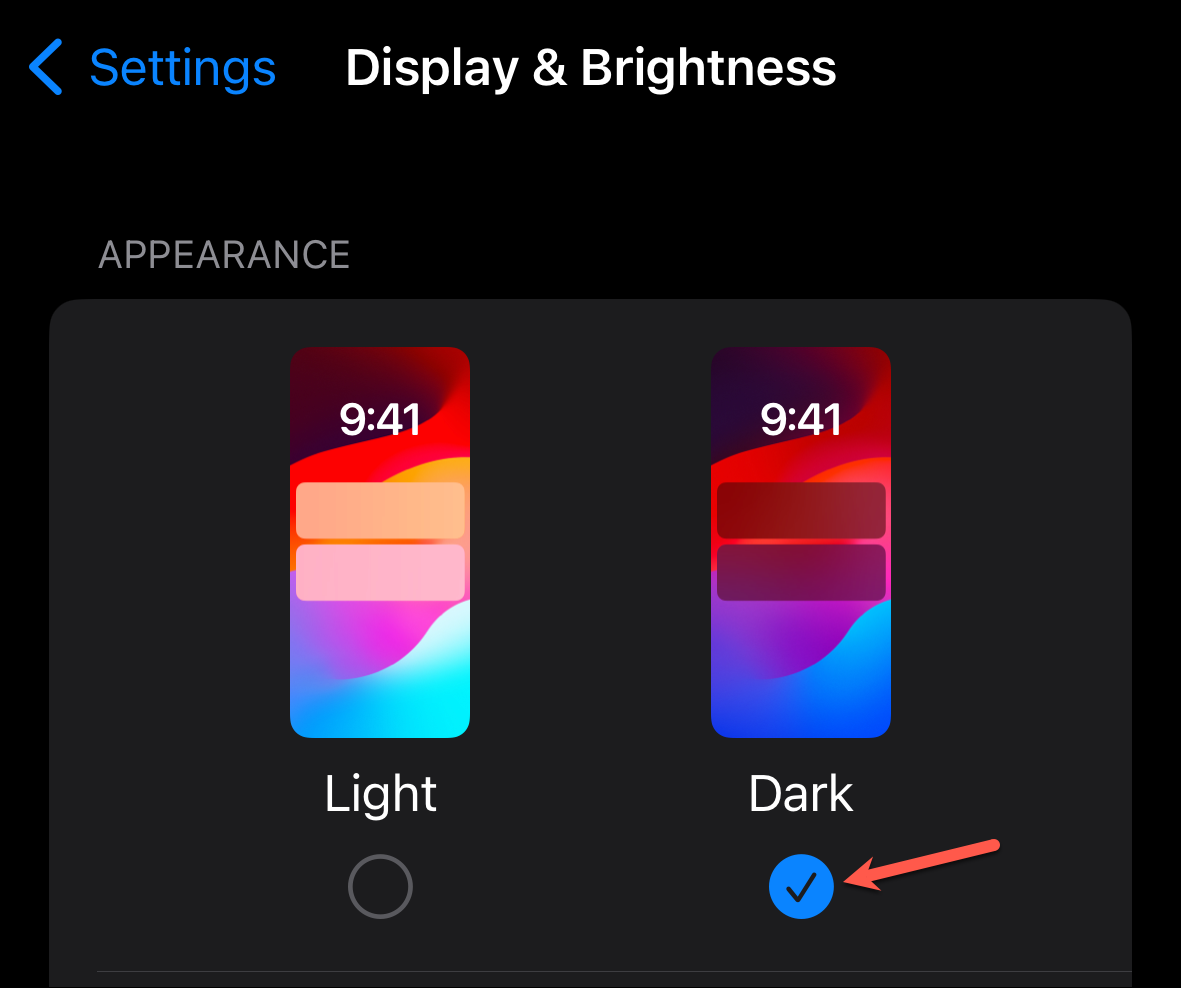
- Ayrıca ‘Otomatik’ geçişini etkinleştirerek ve ‘Seçenekler’den bir program ayarlayarak Karanlık Modu belirli saatler için planlayabilirsiniz.
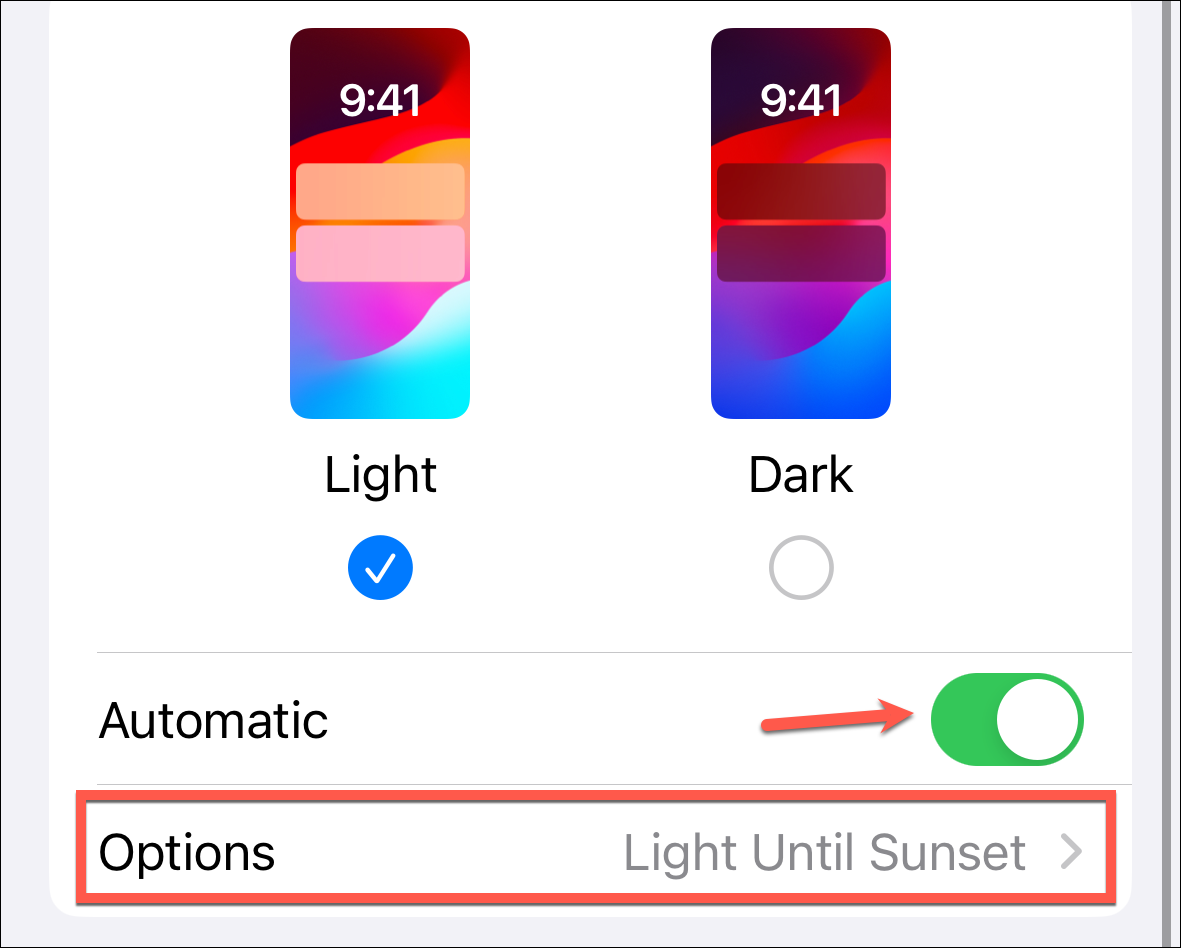
Ayrıca daha hızlı erişim için Kontrol Merkezine ‘Karanlık Mod’u ekleyebilirsiniz.
8. Arka Plan Uygulama Etkinliğini Sınırlayın
Düşük Güç Modu, uygulamaların arka planda yenilenmesini kontrol etse de, her zaman etkinleştirilmiş olması arzu edilen bir ayar değildir. Bunun yerine, deneyiminizi özelleştirmenize olanak tanıyan arka plandaki uygulama etkinliğini uygulama bazında da sınırlayabilirsiniz.
Settings> seçeneğine gidinGeneralve ‘Arka Planda Uygulama Yenileme’ seçeneğine dokunun.
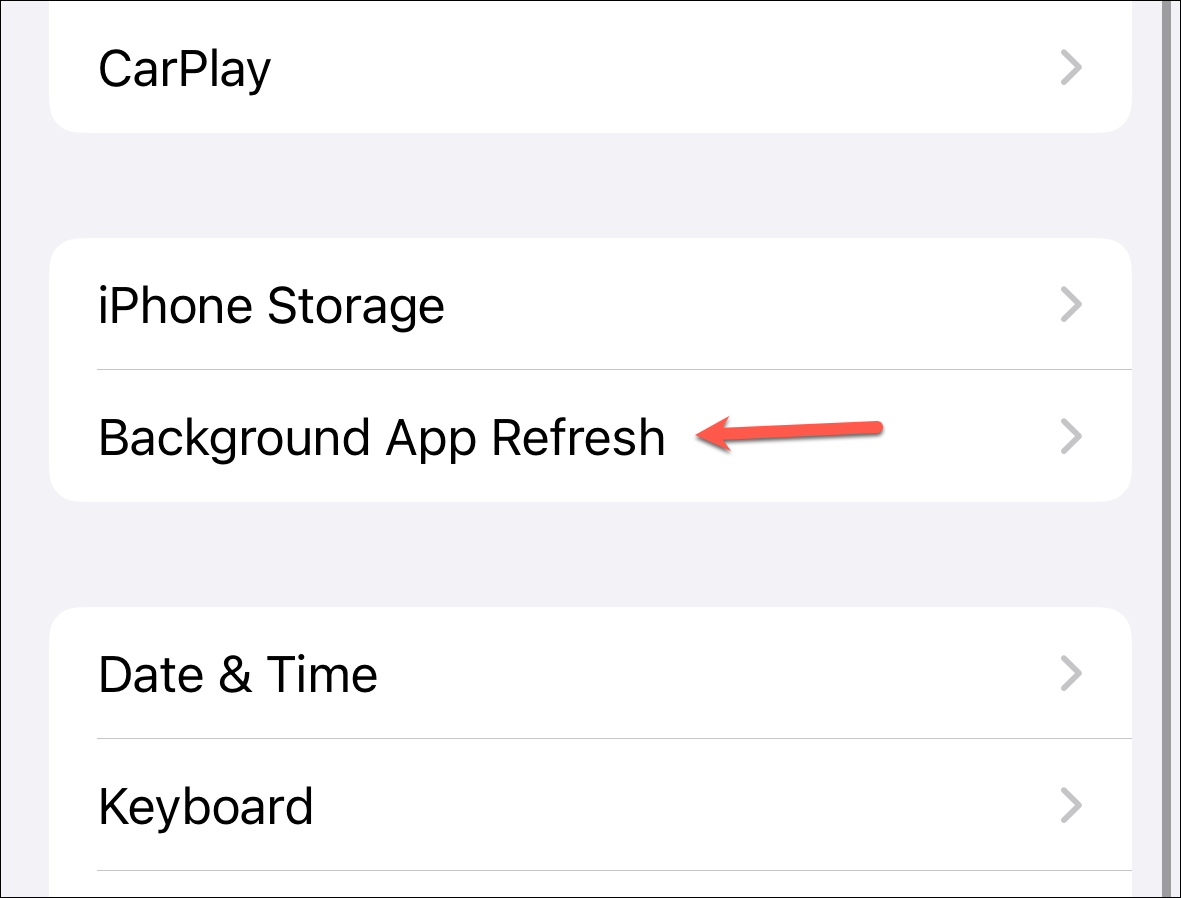
- Burada, arka planda içeriğini yenilemek istediğiniz uygulamaları inceleyebilir ve diğerleri için geçişi kapatabilirsiniz.
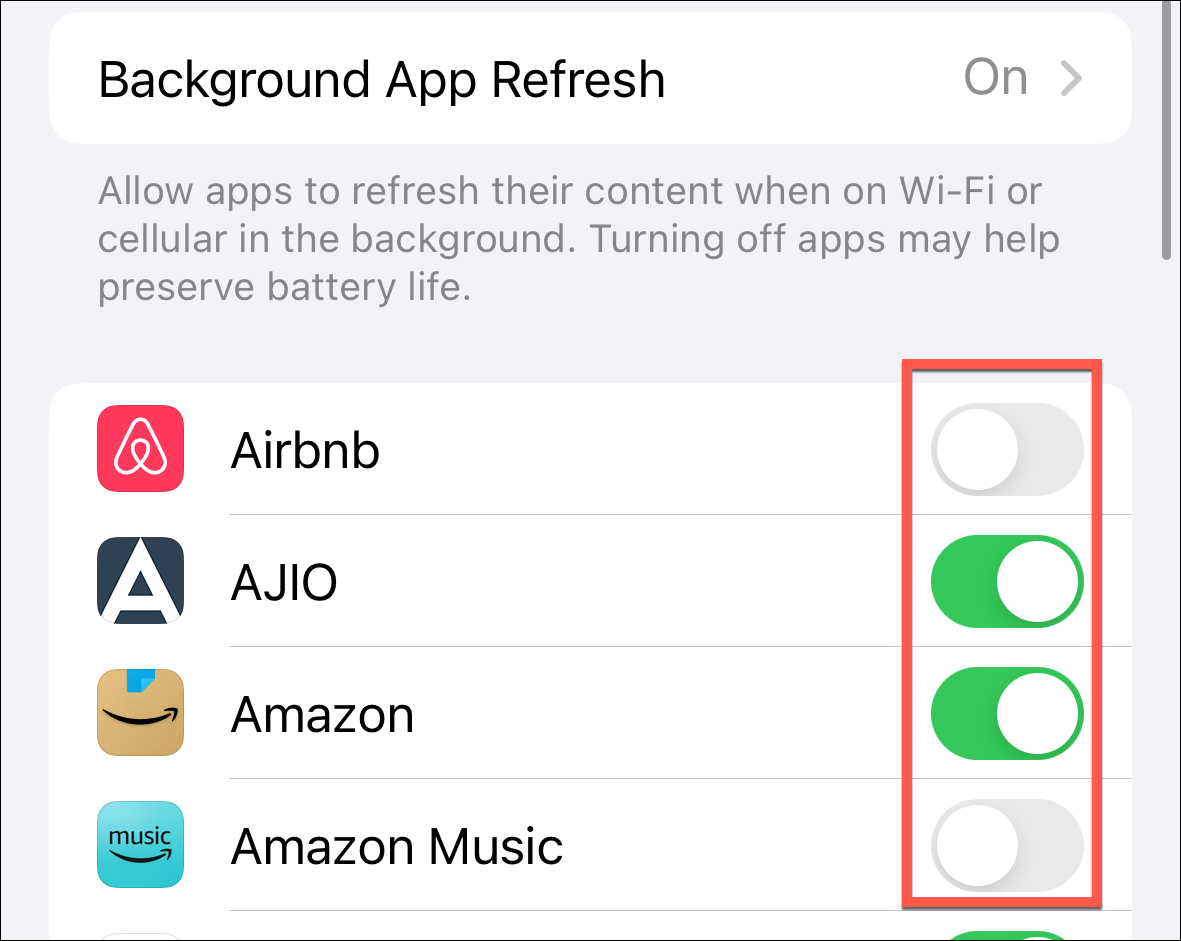
- Ayrıca Arka Planda Uygulama Yenilemenin yalnızca Wi-Fi’de mi, yoksa hem Wi-Fi hem de hücresel veride mi kullanılmasını istediğinizi de yapılandırabilirsiniz. Üstteki ‘Arka Planda Uygulama Yenile’ seçeneğine dokunun.
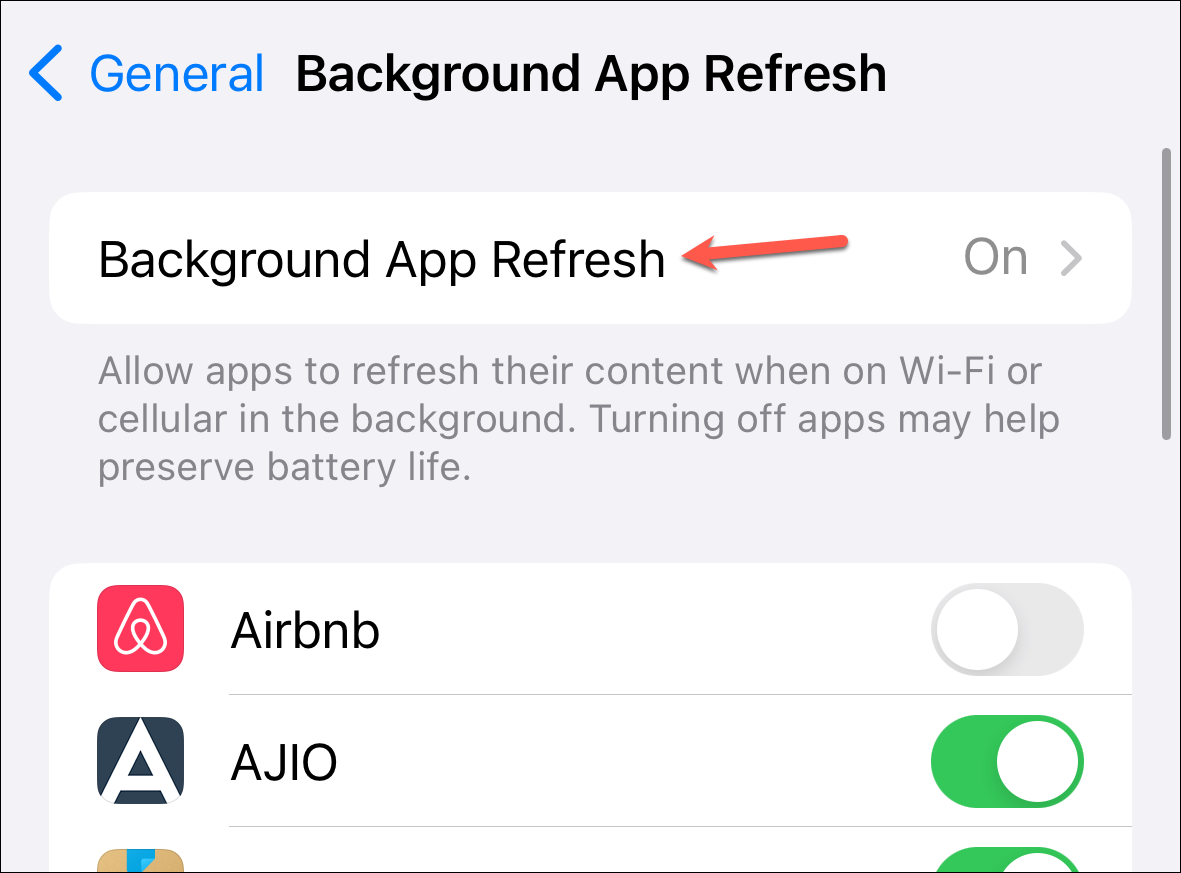
- Ardından ‘Wi-Fi’ veya ‘Wi-Fi ve Hücresel Veri’yi seçin.
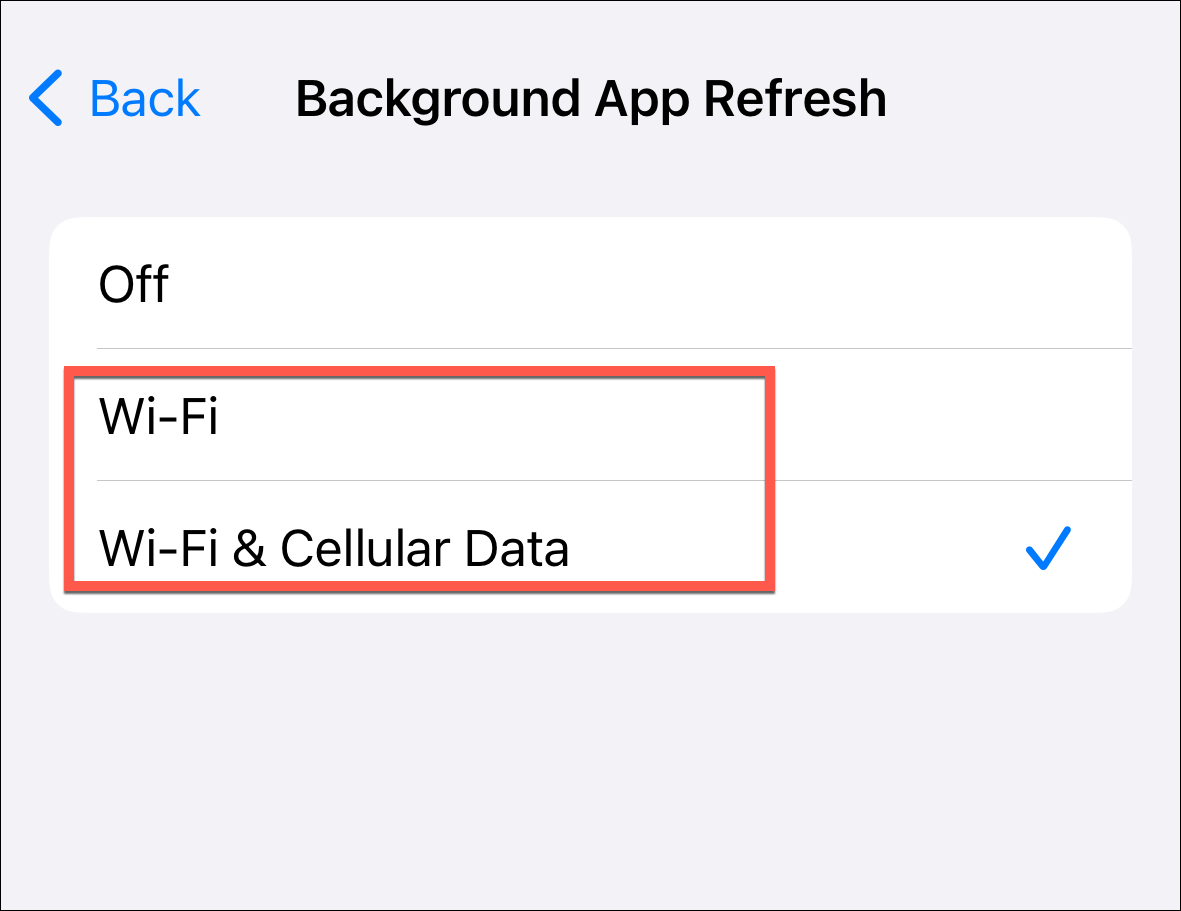
9. Konum Hizmetlerini Yönetin
Konum Hizmetlerini Sınırlamak, pil ömrünü korumanıza da yardımcı olabilir. Bazı uygulamaların çalışmasını engelleyeceği için bu özelliği tamamen devre dışı bırakmak istemeyebilirsiniz, ancak uygulamadan uygulamaya devre dışı bırakabilirsiniz.
- Ayarlar uygulamasından ‘Gizlilik ve Güvenlik’e gidin.
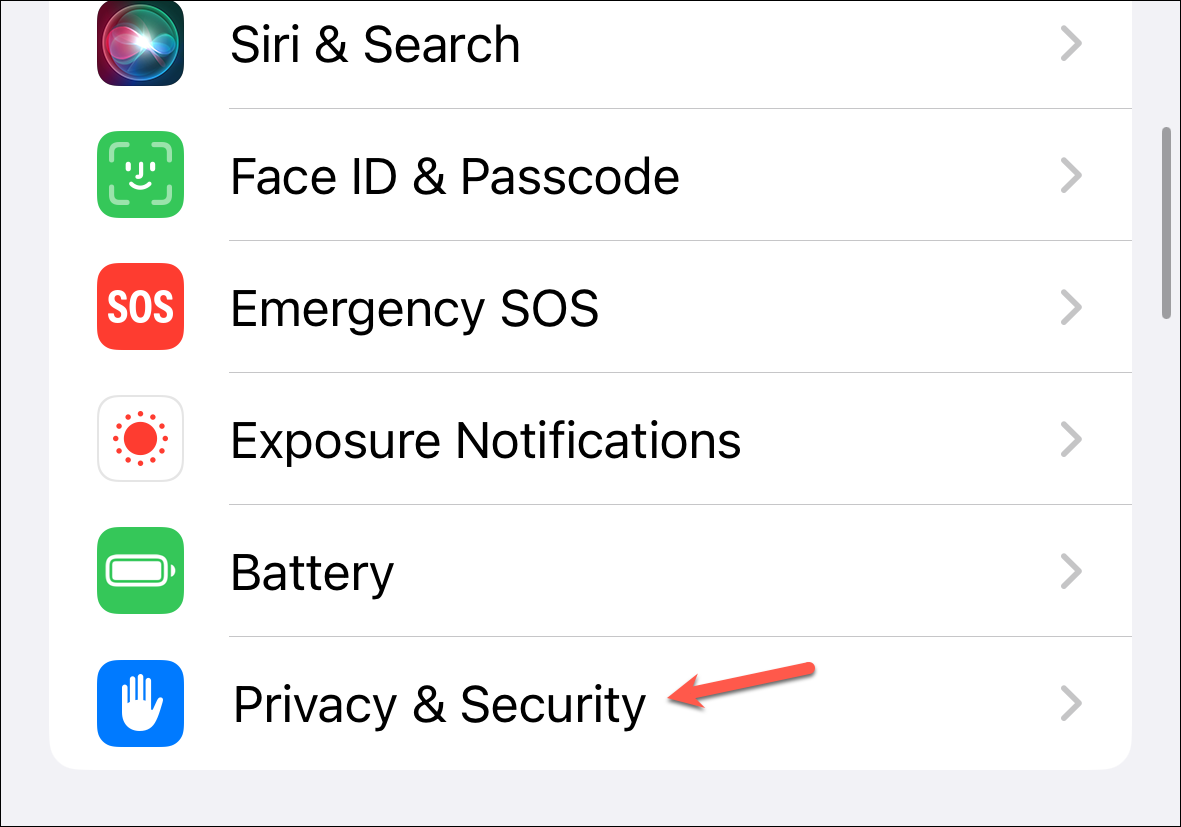
- Ardından ‘Konum Servisleri’ seçeneğine dokunun.
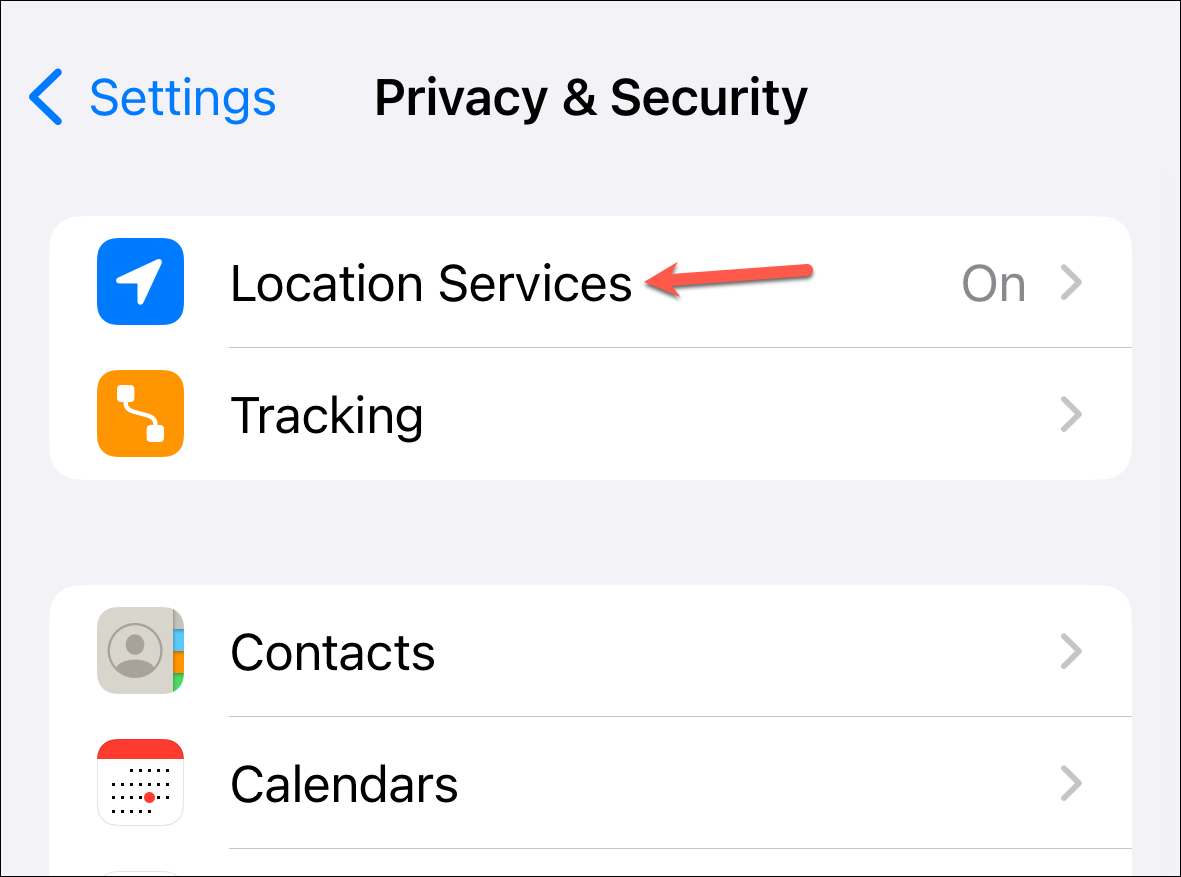
- Burada Konum Hizmetlerini kullanan uygulamaları inceleyebilir ve belirli uygulamalar için konum erişimini devre dışı bırakmak üzere ‘Asla’yı seçebilirsiniz.
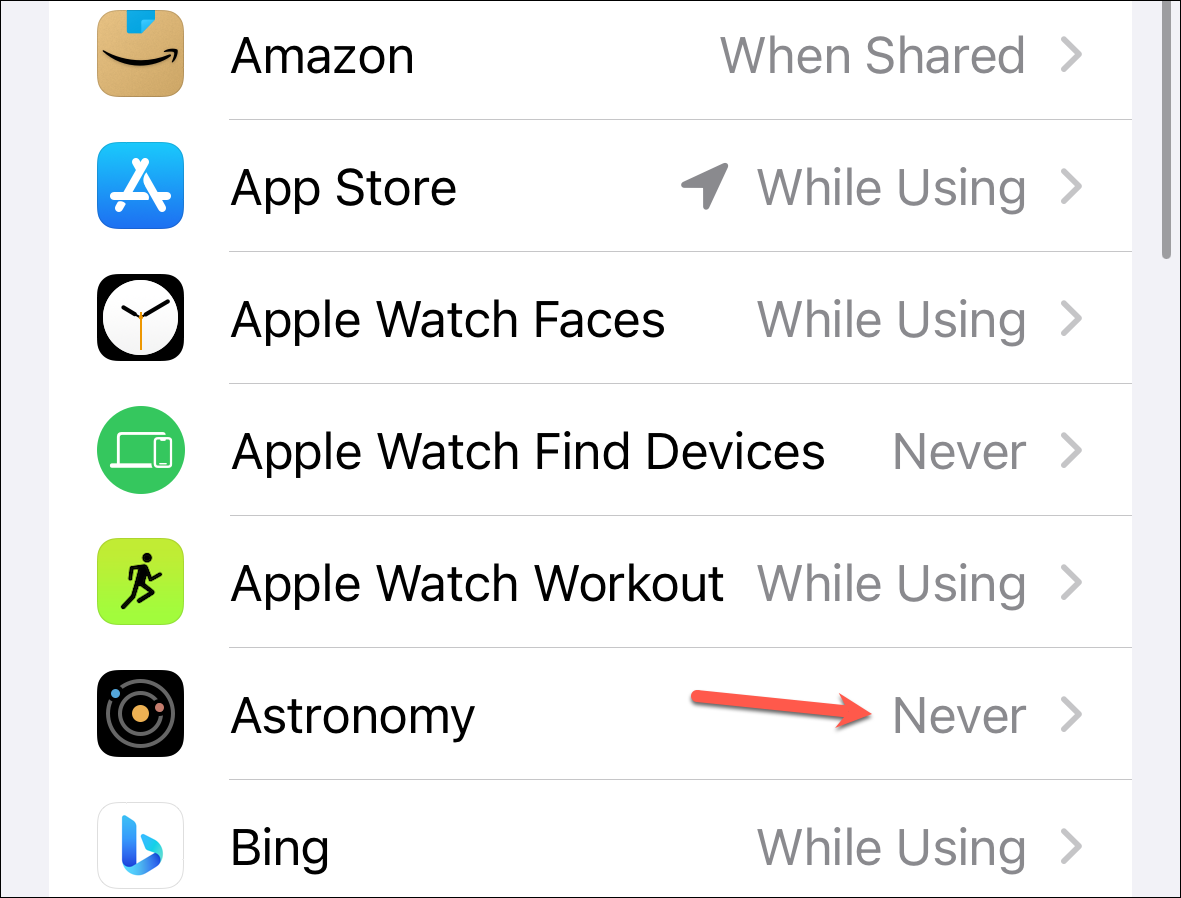
10. Klavye Dokunuşlarını Devre Dışı Bırak
Klavye Dokunuşu iOS 16’da tanıtıldı. Etkinleştirildiğinde klavyeniz yazarken çok tatmin edici bir dokunsal geri bildirim sağlar. Ancak tatmin edici olduğu kadar iPhone’unuzun pil ömrünü de etkiler.
- Klavye Dokunuşlarını devre dışı bırakmak için Ayarlar uygulamasından ‘Ses ve Dokunuş’a gidin.
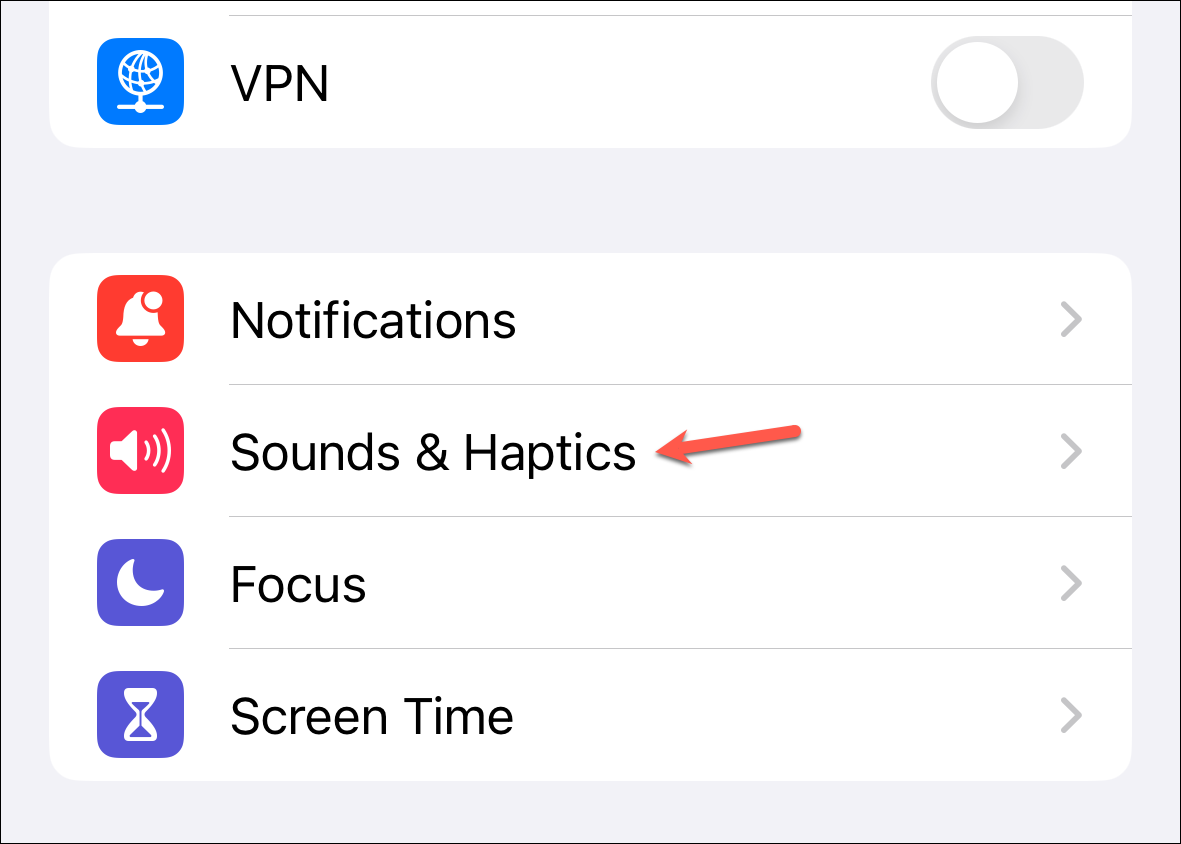
- Ardından ‘Klavye Geri Bildirimi’ne gidin.
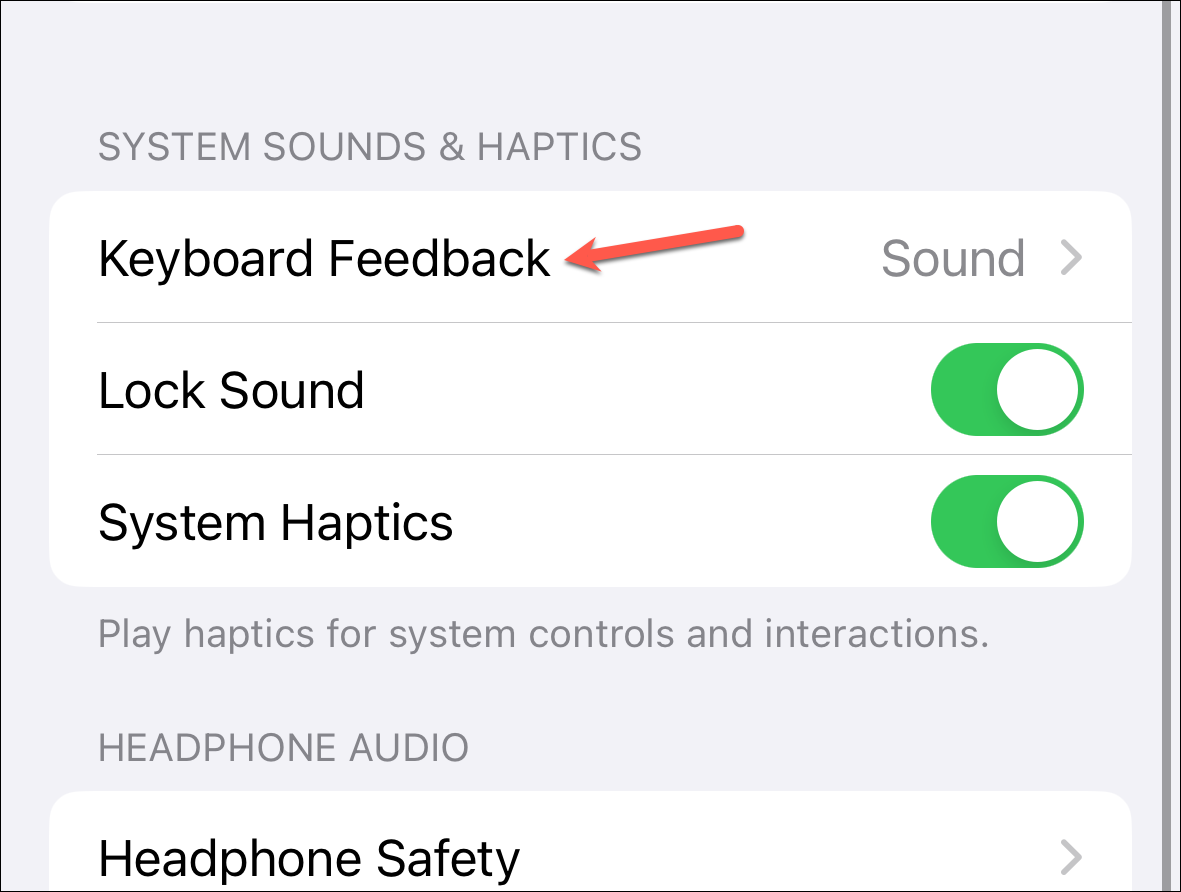
- ‘Dokunsal’ geçişini kapatın.
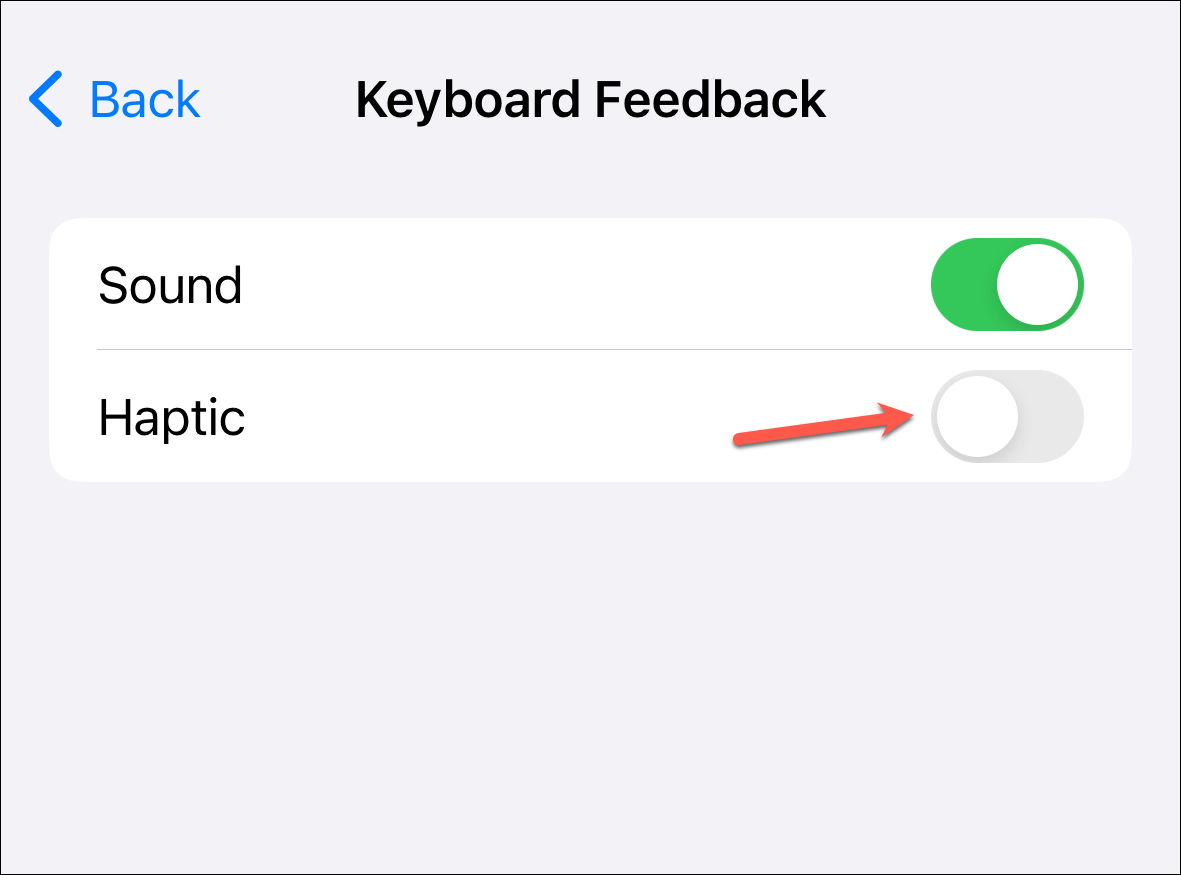
11. Bildirimleri Yönetin
Bir gün içinde aldığımız bildirimlerin hacmi düpedüz kaotiktir. Bu bildirimlerin çoğunun yalnızca dikkat dağıtıcı olması ve pek önemli olmaması bir yana, bunların pil ömrünüzü de etkilediğini biliyor muydunuz?
Önemsiz bildirimleri kapatabilseniz de, FOMO’nun bu rotaya gitmenizi engellemesi durumunda bir alternatif de vardır. Bunları gün boyunca almak yerine, tüm önemli olmayan bildirimleri planlanmış zamanlarda tek seferde almak için iPhone’unuzda ‘Planlanmış Özet’i etkinleştirmeyi seçebilirsiniz.
- Planlanmış özeti etkinleştirmek için
Settings>Notifications> seçeneğine gidinScheduled Summary.
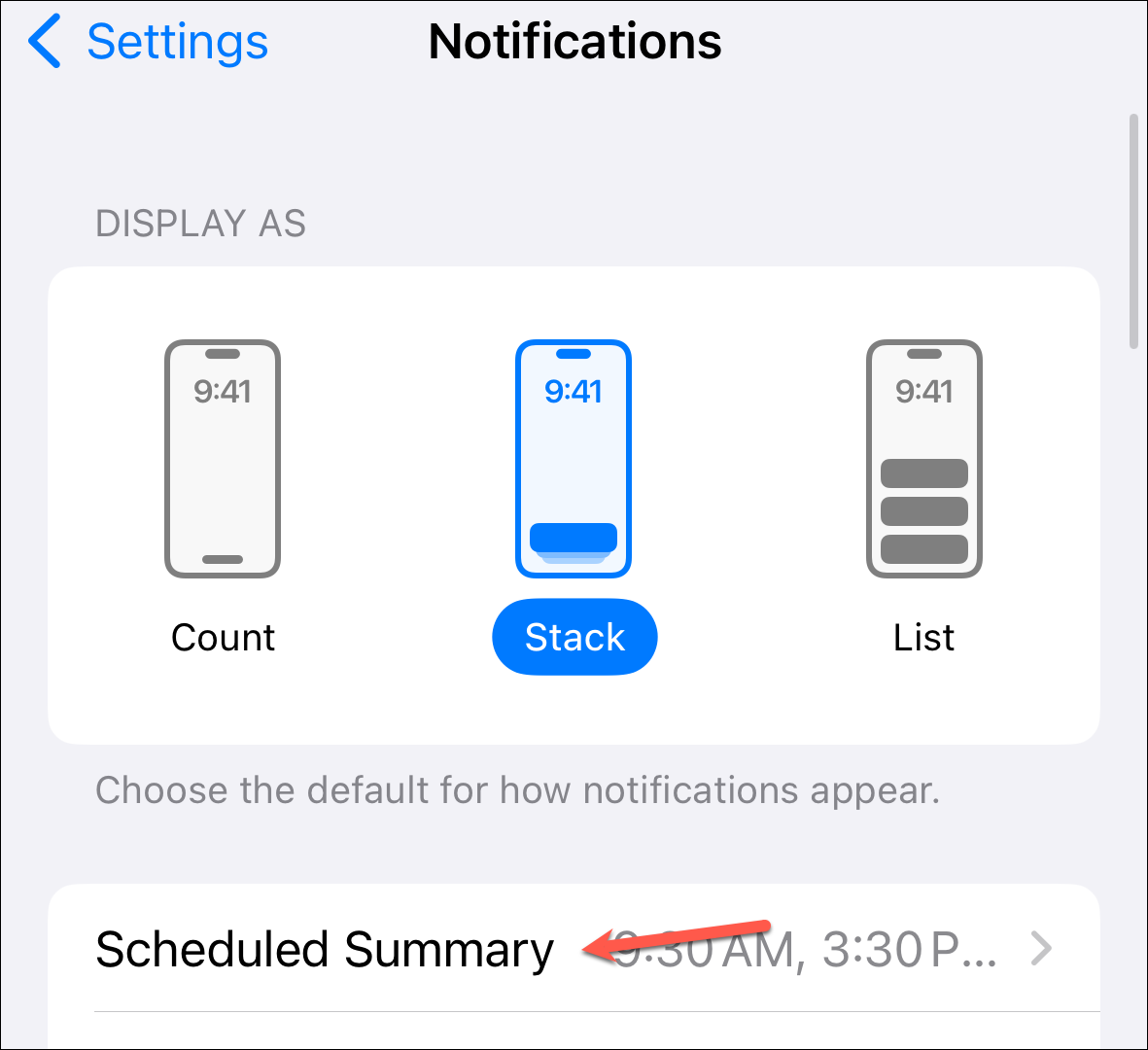
- Ardından, ‘Zamanlanmış Özet’ geçişini etkinleştirin ve özelliği ayarlayın.
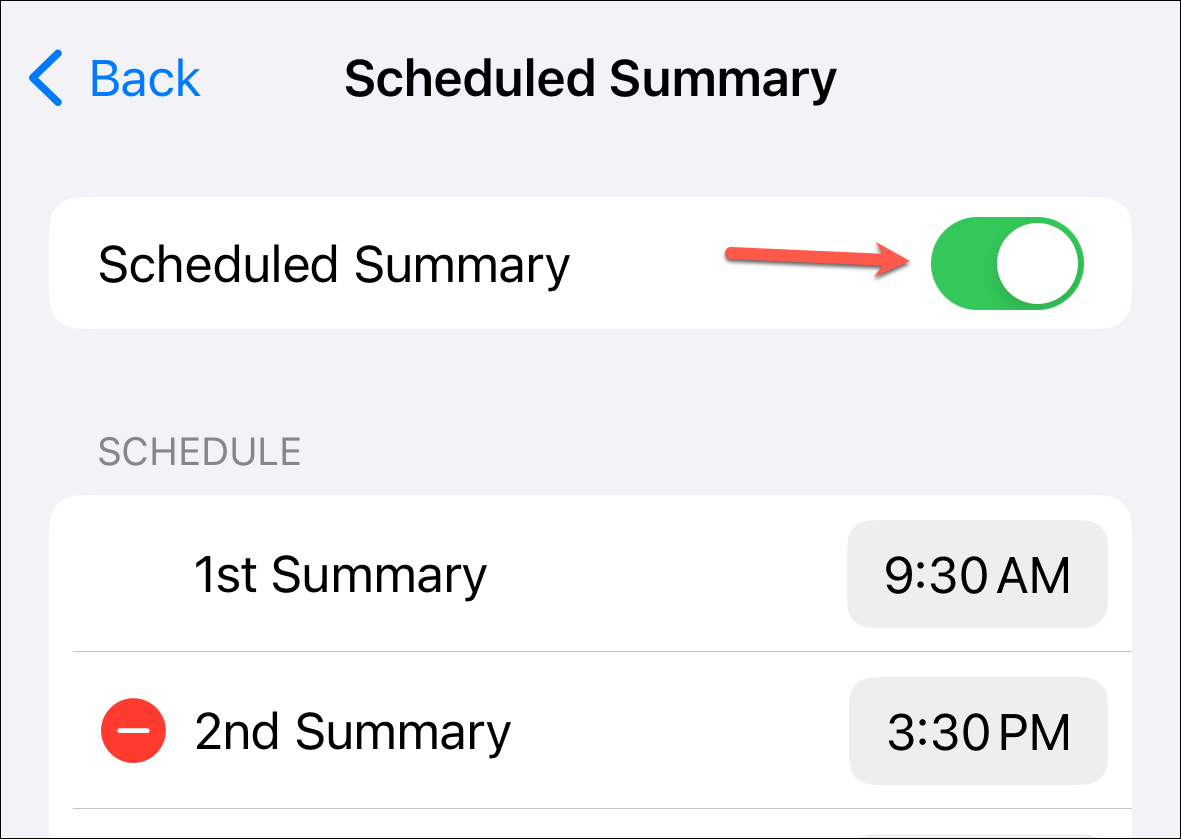
Bu özellik hakkında daha fazla bilgi edinmek için aşağıda bağlantısı verilen kılavuzumuzu inceleyebilirsiniz.
İPhone’da Bildirim Özeti Nasıl Etkinleştirilir ve Kullanılır
iPhone’daki Bildirim Özeti, Bildirim Merkezinizin dağınıklığını ortadan kaldırır ve önemli bildirimleri hızlı bir şekilde keşfetmenize yardımcı olur.
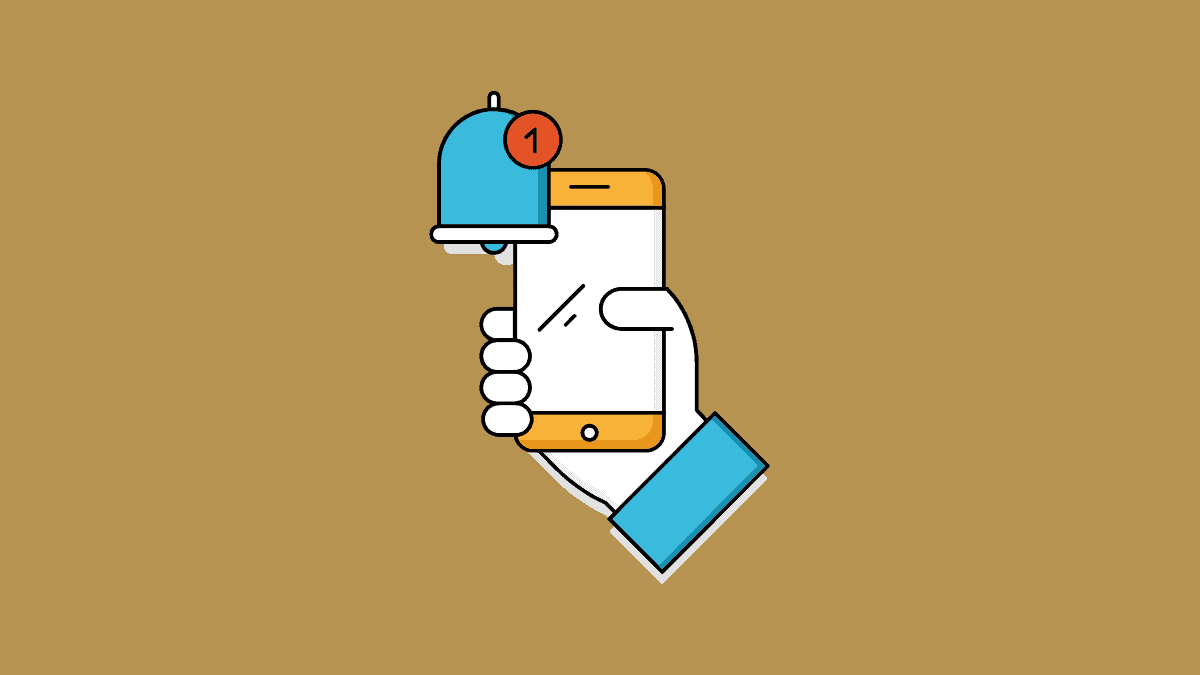
12. Aşırı Sıcaklıklardan Kaçının
Pilin kalıcı hasarını önlemek için iPhone’unuzu Apple’ın önerilen sıcaklık aralığında (32°F – 95°F/ 0° C – 35° C) tutun. Apple, bu aralığın dışındaki sıcaklıkların iPhone’unuzun pil kapasitesine zarar verebileceğini söylüyor.
13. Siri’nin Aktif Dinlemesini Devre Dışı Bırakın
“Hey Siri” (veya artık iOS 17’de yalnızca “Siri”) Siri’yi eller serbest kullanmanıza olanak tanıyan harika bir özellik olsa da çoğu kişi bunu neredeyse hiç kullanmaz.
Siri’yi sık kullanmıyorsanız, özellikle iPhone 15’inizin hala oldukça yeni olduğu bu ilk günlerde, pilden tasarruf etmek için Siri’nin aktif dinlemesini devre dışı bırakmayı düşünün. Hey Siri, “Hey Siri” komutunu dinlediğinden mikrofon her zaman etkindir. Pil üzerindeki etkisi çok önemli olmasa da pipetleri tutarken dikkat etmekte fayda var.
- Özelliği devre dışı bırakmak için
Settings>Siri & Search> seçeneğine gidinListen for.
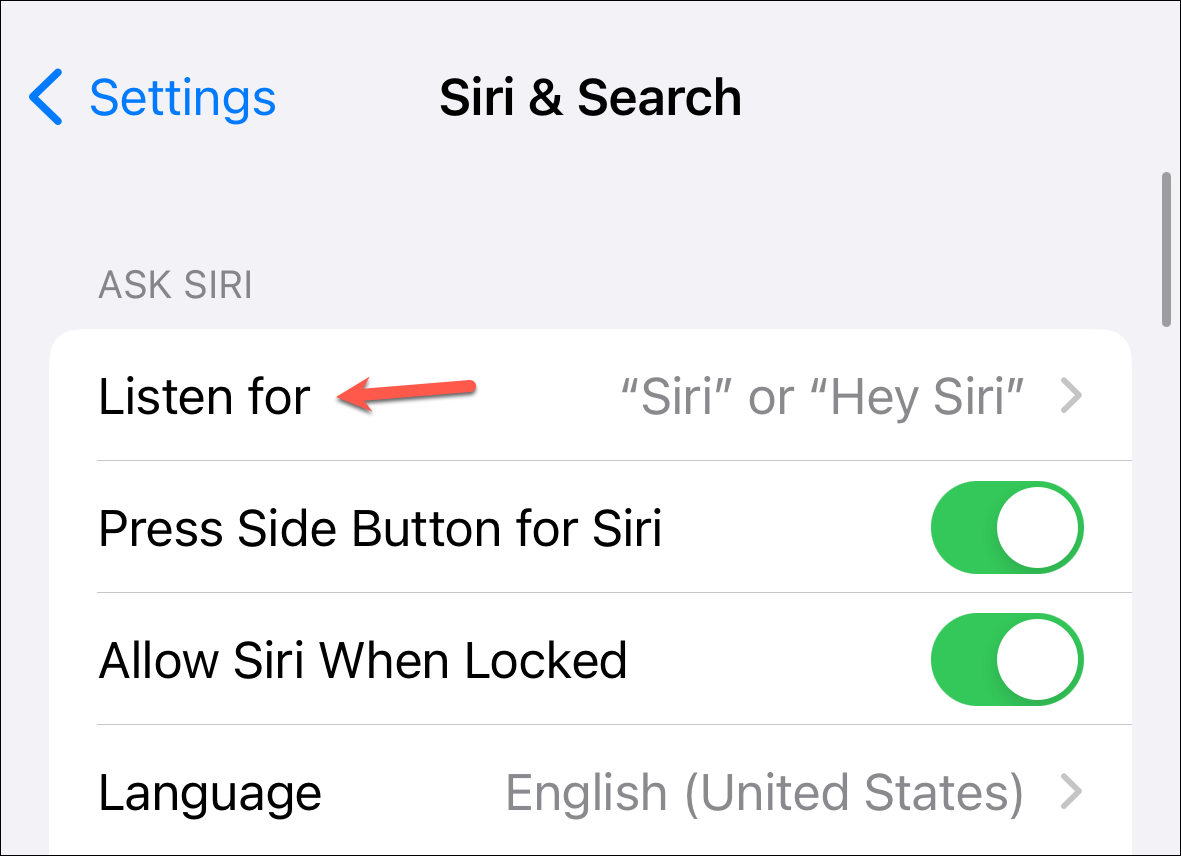
- Daha sonra seçeneklerden ‘Kapalı’yı seçin.
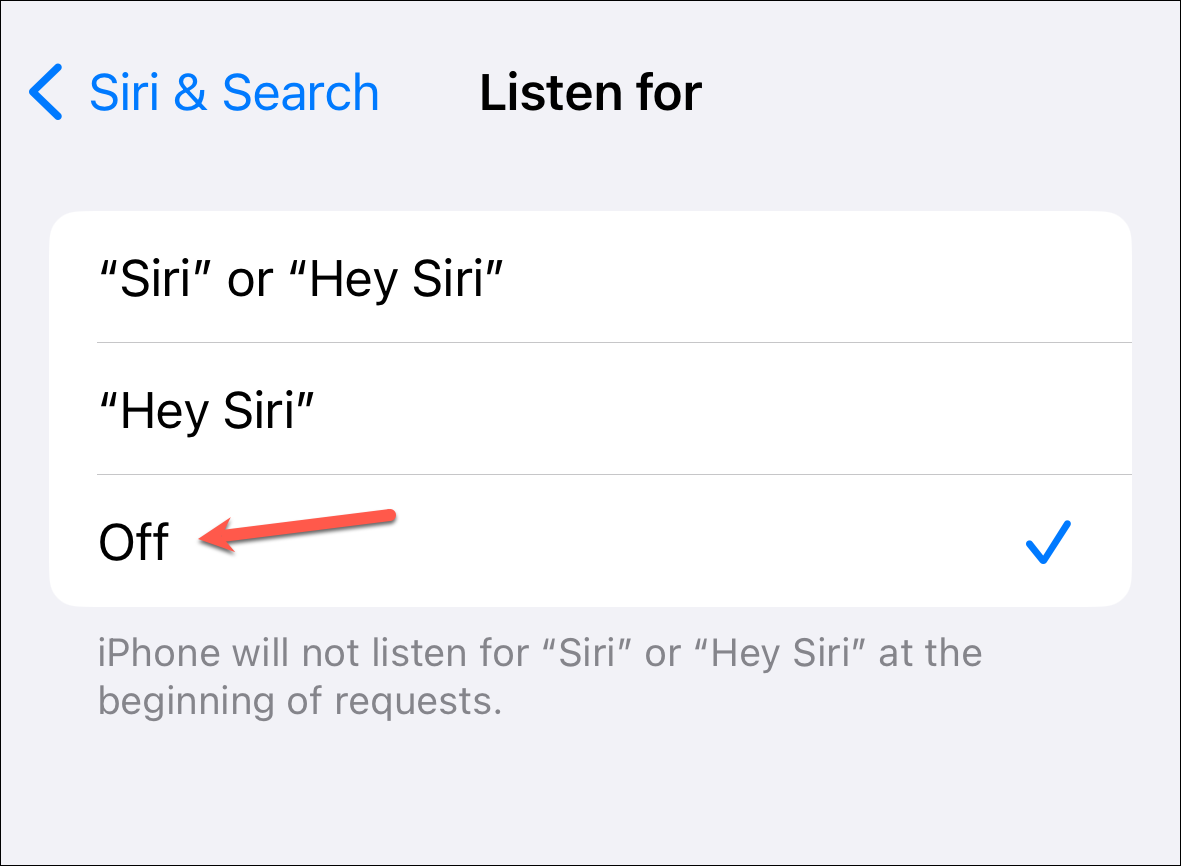
14. Kablosuz, Hücresel ve Bluetooth Ayarlarını Yönetin
Pil ömrünüzü gerçekten en üst düzeye çıkarmak için gerekmediğinde Hücresel Veriyi, Wi-Fi’yi ve Bluetooth’u kapatabilirsiniz. İdeal bir çözüm olmasa da, özellikle seyahat ederken faydalı olabilir.
Yukarıdaki adımları takip ederek ve ayarlarınızda birkaç düzenleme yaparak iPhone 15’inizin pil ömrünü önemli ölçüde artırabilir ve gün boyu dayanmasını sağlayabilirsiniz. Ve iPhone 15’inizin alışması için zaman bulduğunda, yani artık indeksleme yapmadığında ve işleri hazırlamak için fazla mesai yapmadığında, pil ömrünün zaten o kadar fazla etkilenmediğini göreceksiniz.
 Arıza giderme ve nasıl yapılır bilgi sitesi
Arıza giderme ve nasıl yapılır bilgi sitesi

